Page 1
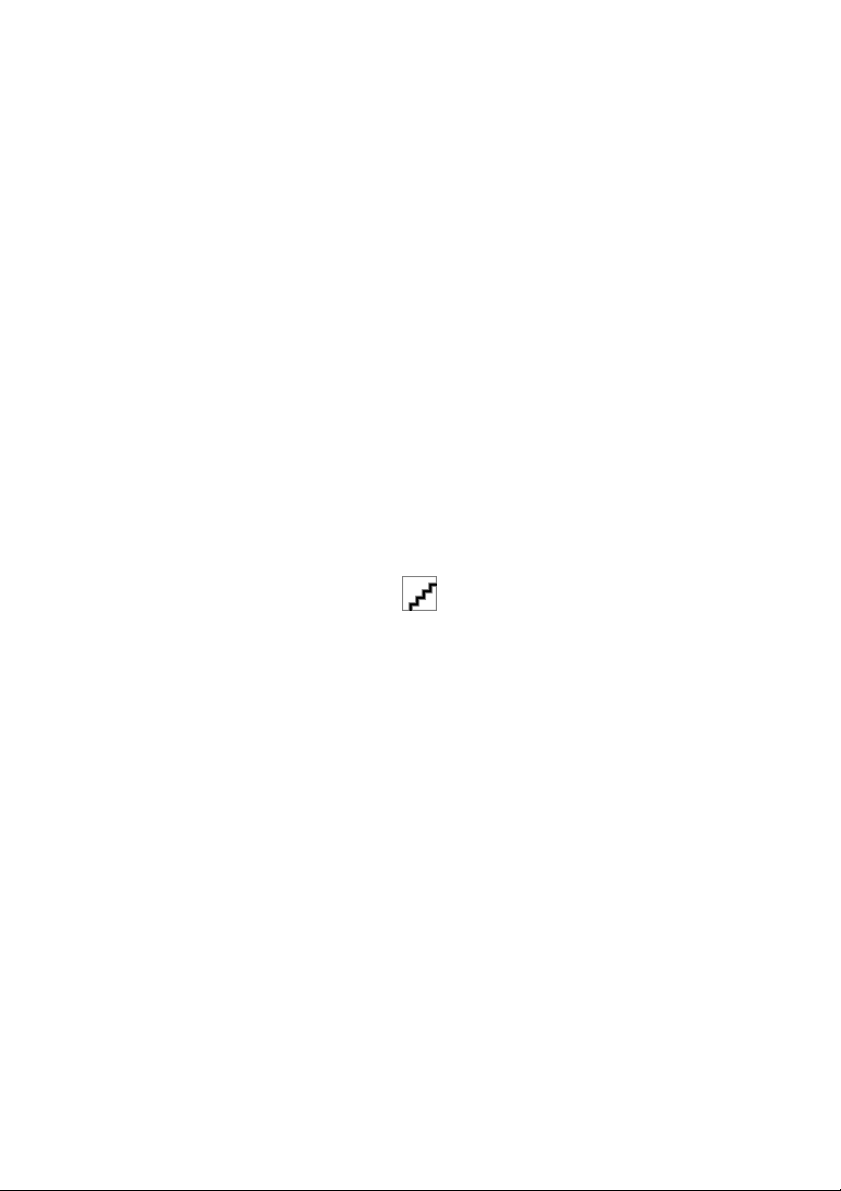
Page 2
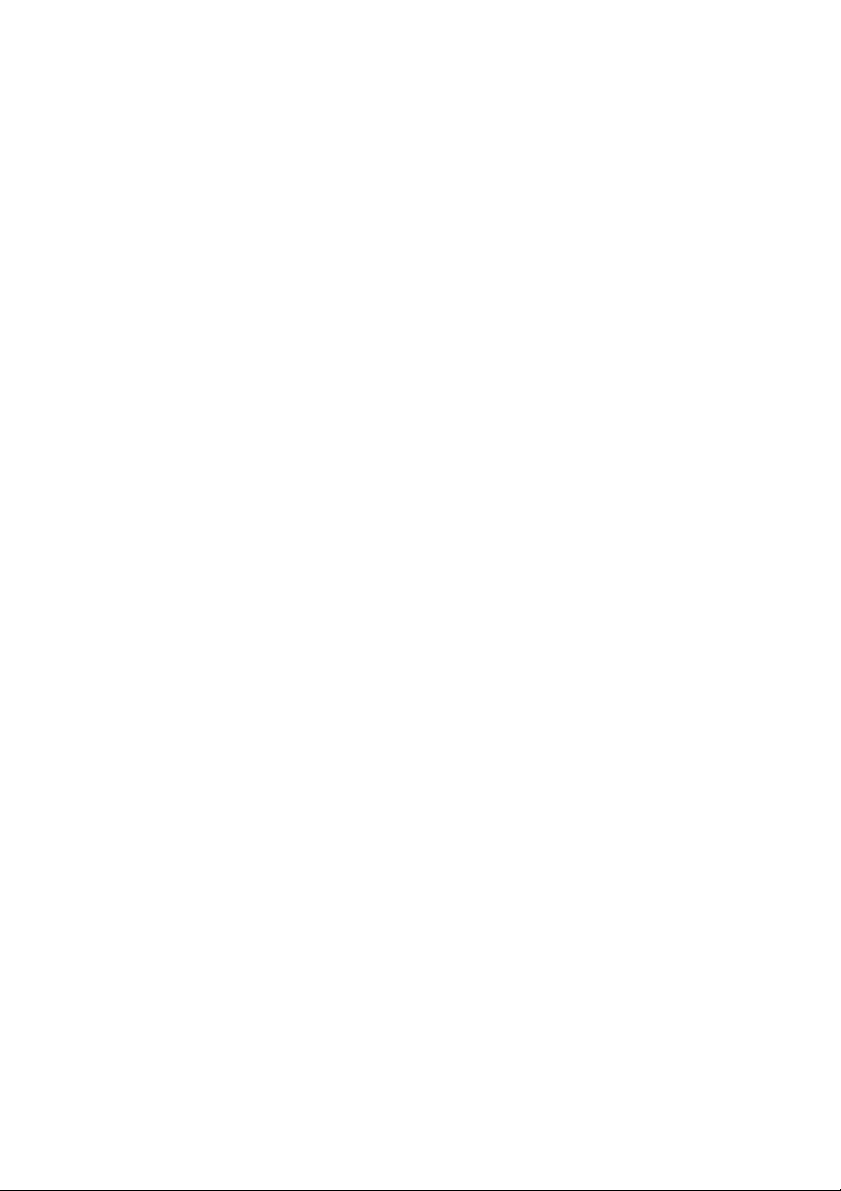
Page 3

HP Designjet 10000s 打印机系列
用户指南
Page 4
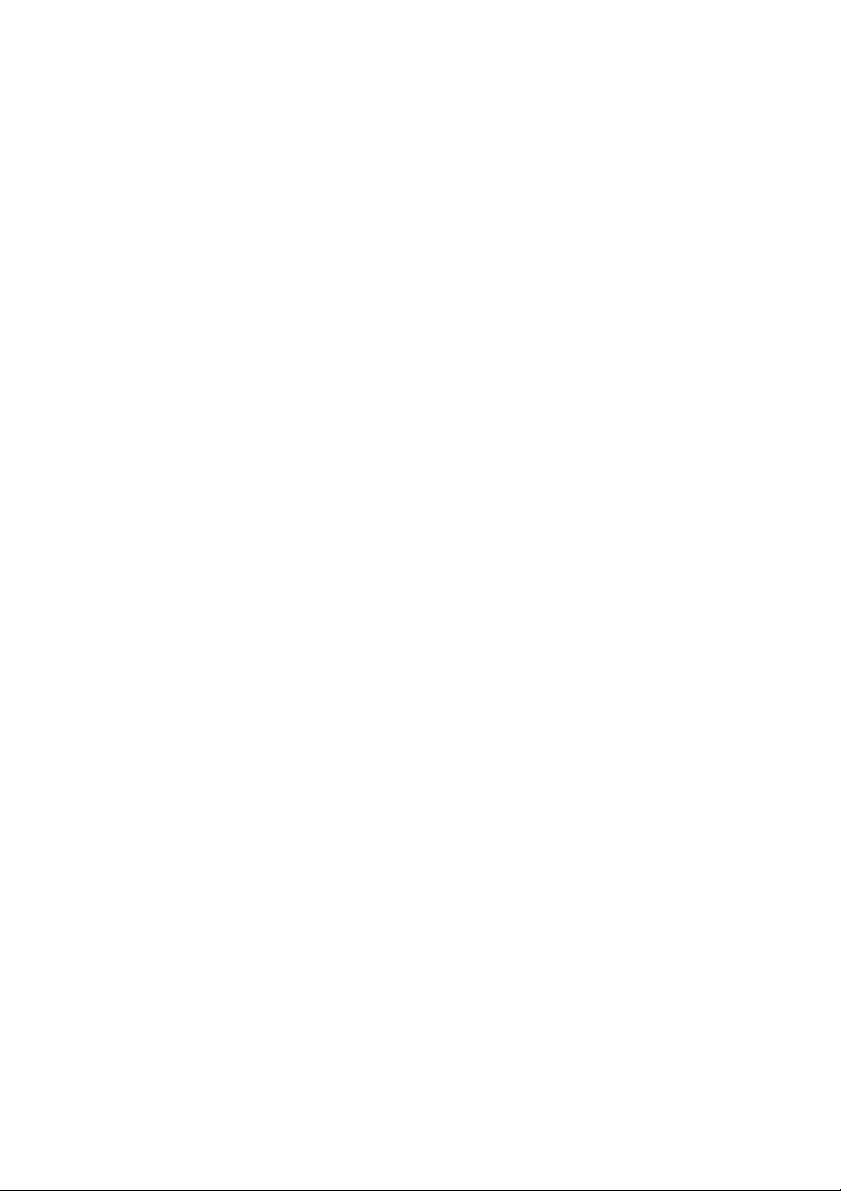
法律通告
本文档所含信息如有更改,恕不另行通知。
Hewlett-Packard 不对本文档做出任何种类
的担保,包括但不限于适销性和特定用途适
用性的暗示担保。
Hewlett-Packard 对于由本文档所含错误及
其供应、性能或使用所造成的意外性或随发
性损失概不负责。
未经 Hewlett-Packard 公司事先书面许可,
不得复印或翻译本文档。
Page 5
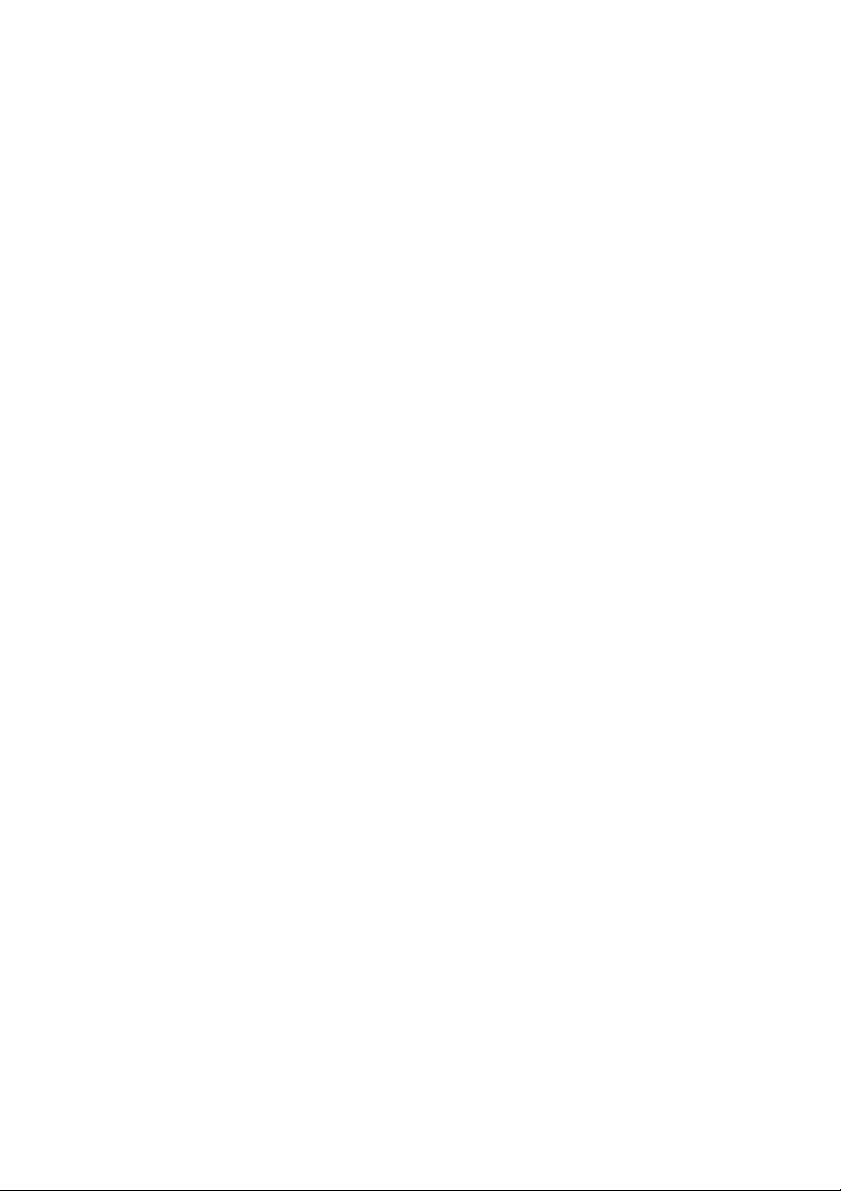
目录
1 简介
使用本指南 ....................................................................................................................................... 2
简介 .......................................................................................................................... 2
我如何… ................................................................................................................... 2
问题是… ................................................................................................................... 2
告诉我有关… ............................................................................................................ 2
索引 .......................................................................................................................... 2
打印机的主要组件 ............................................................................................................................ 2
前视图 ...................................................................................................................... 3
后视图 ...................................................................................................................... 4
加热器 ...................................................................................................................... 5
打印机前面板 ................................................................................................................................... 5
前面板控件和指示灯 ................................................................................................. 6
使用前面板 ............................................................................................................... 7
主卷轴控件 ....................................................................................................................................... 9
介质送入侧控制面板 ................................................................................................. 9
卷纸侧控制面板 ........................................................................................................ 9
脚踏开关 ................................................................................................................. 10
打印机加热器 ................................................................................................................................. 11
加热器前面板 .......................................................................................................... 11
定义加热器参数 ...................................................................................................... 11
连接到计算机 ................................................................................................................................. 12
选择系统配置 .......................................................................................................... 12
连接步骤 ................................................................................................................. 12
打开/关闭电源 ................................................................................................................................ 13
打开打印机电源 ...................................................................................................... 13
打开加热器电源 ...................................................................................................... 15
关闭电源 ................................................................................................................. 15
关闭打印机电源 ............................................................................... 15
关闭加热器电源 ............................................................................... 16
更换墨盒 ........................................................................................................................................ 17
打印模式 ........................................................................................................................................ 20
安全注意事项 ................................................................................................................................. 21
一般警告 ................................................................................................................. 21
一般注意事项 .......................................................................................................... 22
拿取注意事项 ................................................................................................................................. 24
电源 ........................................................................................................................ 24
ZHCN iii
Page 6
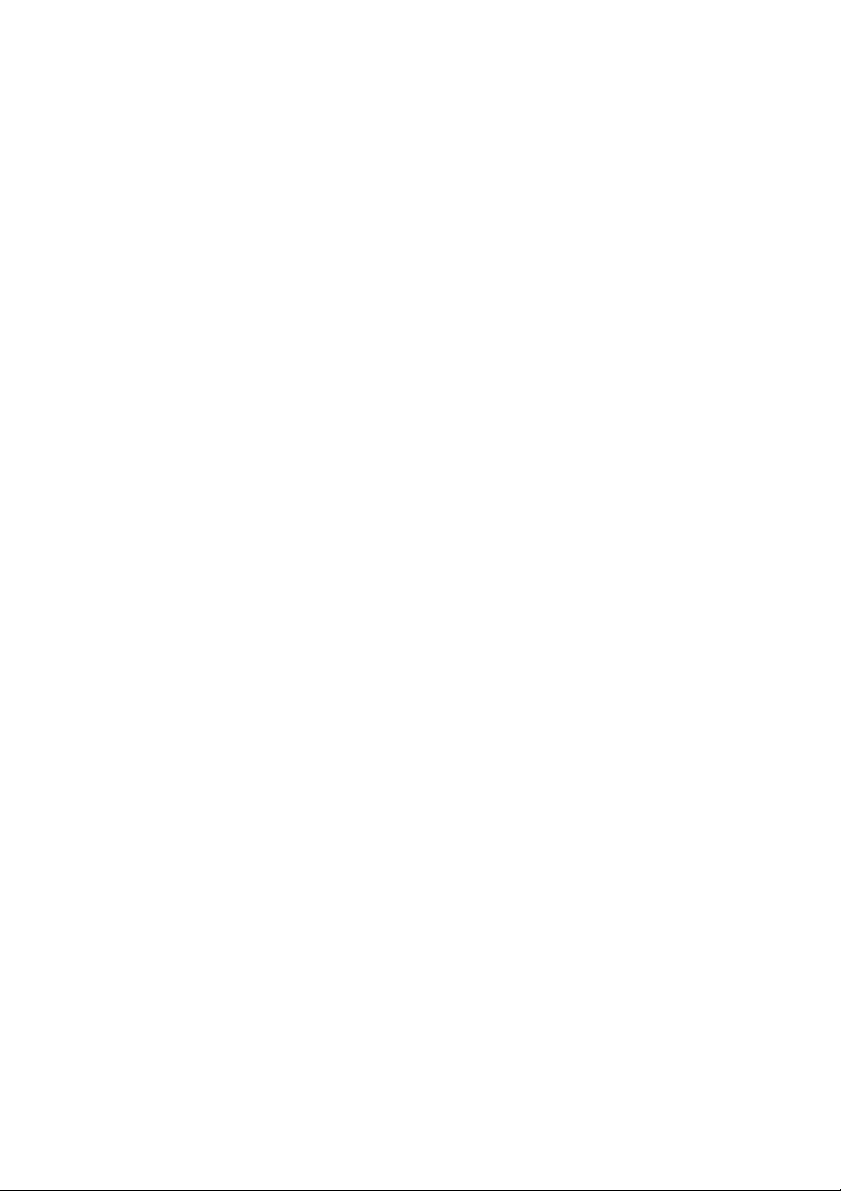
打印机 .................................................................................................................... 24
定期检查与维护 ...................................................................................................... 24
耗材 ........................................................................................................................ 24
2 如何执行基本介质操作?
使用主卷轴在打印机中安装介质卷筒 .............................................................................................. 28
使用副卷轴在打印机中安装介质卷筒 .............................................................................................. 41
使用卷纸收纸器 .............................................................................................................................. 49
使用介质边缘挡板 .......................................................................................................................... 58
张力杆 ............................................................................................................................................ 59
使用介质管法兰 .............................................................................................................................. 61
更改打印头高度 .............................................................................................................................. 65
从打印机卸下介质卷筒 ................................................................................................................... 68
装入裁切纸 ..................................................................................................................................... 70
执行手动介质送入 .......................................................................................................................... 73
使用手动拼图 ................................................................................................................................. 74
增加/降低介质上的压力 .................................................................................................................. 78
暂停或取消打印作业 ...................................................................................................................... 79
使用主卷轴偏移介质装入 ............................................................................................................... 81
3 如何使用双介质卷筒
?
在单独卷轴上安装双介质卷筒 ........................................................................................................ 99
将双介质卷筒安装到主卷轴上 ...................................................................................................... 112
使用卷纸收纸器(双介质卷筒) ................................................................................................... 120
调节副卷轴后张力 ........................................................................................................................ 132
卸下双卷筒介质边缘挡板以打印全宽介质 ..................................................................................... 133
送入侧张力杆组装 ................................................................................................... 60
卷纸侧组装方法 ...................................................................................................... 61
安装介质管法兰 ...................................................................................................... 62
双介质卷筒卷绕方法 1 .......................................................................................... 120
双介质卷筒卷绕方法 2 .......................................................................................... 124
双介质卷筒卷绕方法 3 .......................................................................................... 127
双介质卷筒卷绕方法 4 .......................................................................................... 131
4 如何执行双面打印
重绕后在介质背面打印 ................................................................................................................. 139
从送入侧打印介质背面(从卷纸侧重新定位后) .......................................................................... 147
从卷纸收纸器打印介质背面(无需从卷纸侧重新定位) ................................................................ 155
5 如何使用衬纸打印
使用衬纸进行双面打印 ................................................................................................................. 164
在网状油布上打印(无专用衬纸) ............................................................................................... 178
配合使用特殊边缘挡板和衬纸 ...................................................................................................... 191
使用衬纸分隔杆 ............................................................................................................................ 196
安装分隔杆支撑组件 ............................................................................................. 197
安装分隔杆 ........................................................................................................... 199
iv ZHCN
Page 7
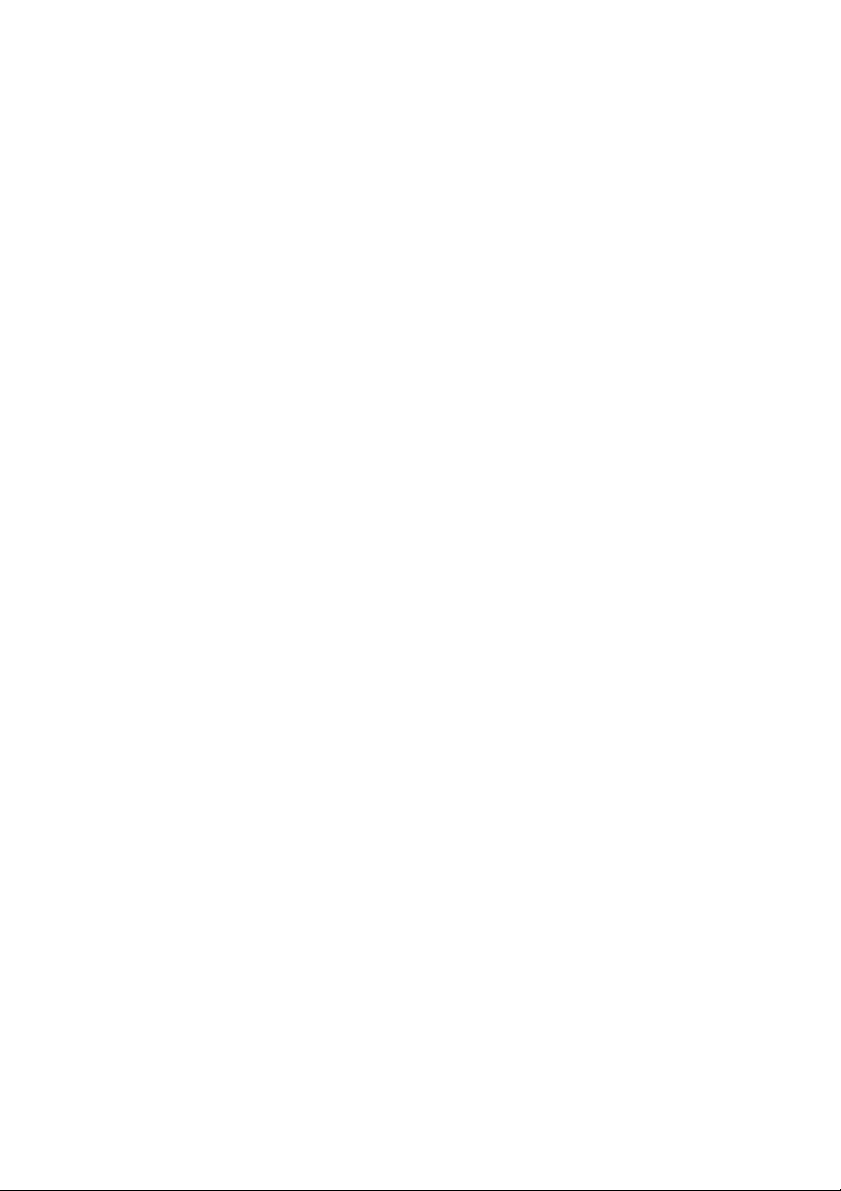
6 如何维护打印机
定期维护指导 ............................................................................................................................... 201
日常打印头维护 ............................................................................................................................ 202
长时间(两到四周)关机准备 ...................................................................................................... 211
开始使用长时间(少于两周)处于电源关闭状态的打印机时 ......................................................... 213
供墨系统充墨 ............................................................................................................................... 216
清洁打印机外部 ............................................................................................................................ 217
清洁后盖和介质送纸口 ................................................................................................................. 217
清洁压板 ...................................................................................................................................... 218
笔架清洁 ...................................................................................................................................... 219
更换废墨瓶 ................................................................................................................................... 220
正常打印头恢复 ............................................................................................................................ 223
图像质量打印件 ............................................................................................................................ 224
?
清洁刷刀片和海绵清洁 .......................................................................................... 203
护罩装置清洁 ........................................................................................................ 208
供墨系统存储 ........................................................................................................ 211
清洁供墨系统 ........................................................................................................ 213
7 如何获得最佳图像质量?
打印图像质量打印件 ..................................................................................................................... 226
了解图像质量打印件 ..................................................................................................................... 228
管理介质类型 ............................................................................................................................... 229
校准打印机 ................................................................................................................................... 234
打印时执行后移调整 ..................................................................................................................... 239
调整加热器和打印模式设置 .......................................................................................................... 240
8 问题是…(故障排除主题)
问题是…(检查表) ..................................................................................................................... 244
打印头碰撞 ................................................................................................................................... 245
墨盒未安装 ................................................................................................................................... 247
未检测到墨盒 ............................................................................................................................... 247
墨盒即将到期 ............................................................................................................................... 248
墨盒已超过有效期 ........................................................................................................................ 248
错误消息 ...................................................................................................................................... 248
复制介质类型以创建新介质类型 ............................................................................ 229
创建新介质类型 .................................................................................................... 230
修改介质类型设置 ................................................................................................. 231
删除介质类型 ........................................................................................................ 232
校准介质前移 ........................................................................................................ 234
调整打印头位置 .................................................................................................... 236
后移调整打印 ........................................................................................................ 238
服务错误 ............................................................................................................... 249
POC 错误消息
............................................................................... 249
引擎错误消息 ................................................................................. 249
系统错误消息 ................................................................................. 249
操作员错误消息 .................................................................................................... 249
墨盒 ............................................................................................... 250
ZHCN v
Page 8
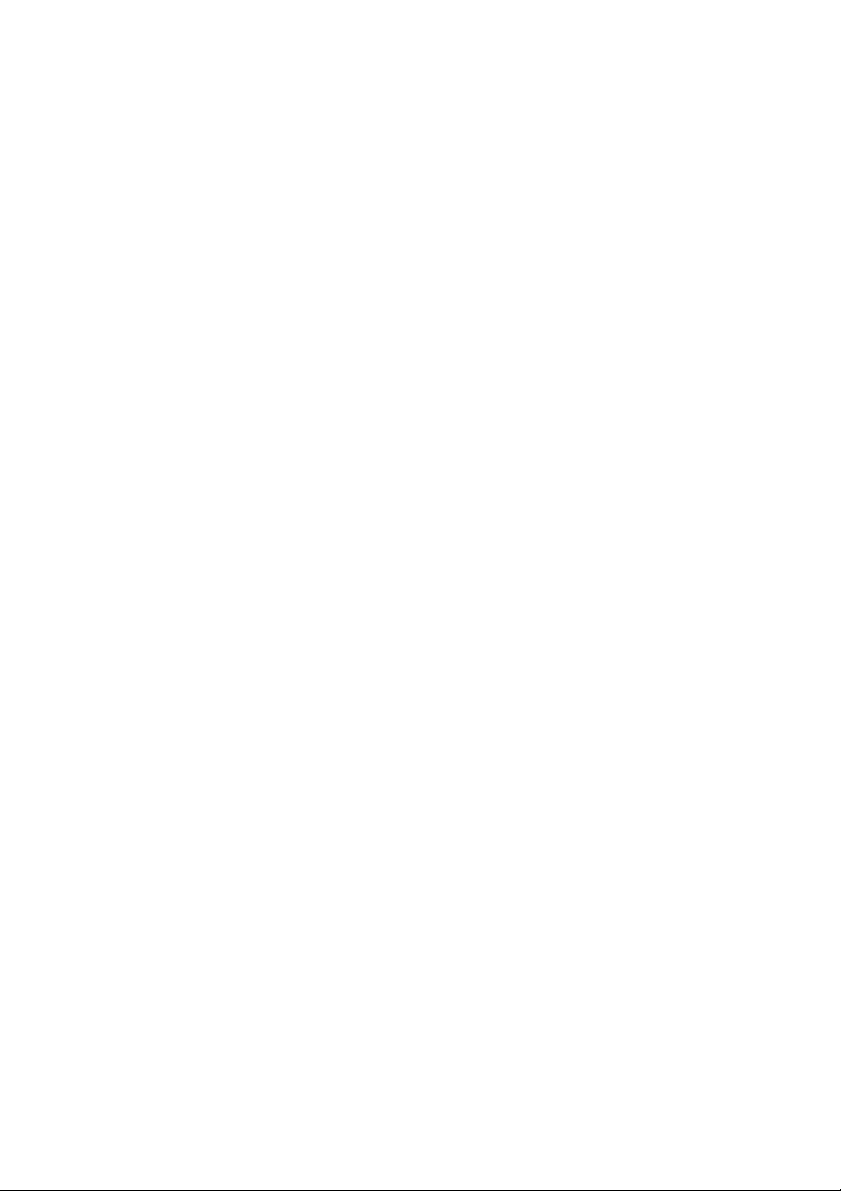
异常声音 ...................................................................................................................................... 253
9 问题是打印质量
废墨瓶未安装 ................................................................................. 251
墨水 LED 闪烁 ........................................................ 251
废墨瓶已满 .................................................................................... 251
介质破碎 ........................................................................................ 252
介质 ............................................................................................... 252
错误 LED 在闪烁 .................................................... 253
其它消息 ........................................................................................ 253
10 告诉我有关…(基本知识主题)
操作条件 ...................................................................................................................................... 258
安装空间 ............................................................................................................... 258
环境条件 ............................................................................................................... 258
电源设备 ...................................................................................................................................... 259
电源 ...................................................................................................................... 259
晾干器 ................................................................................................................... 260
排气附件 ............................................................................................................... 260
前面板消息和打印机状态 ............................................................................................................. 261
前面板上的消息 .................................................................................................... 261
11 告诉我有关介质的信息
存储介质 ...................................................................................................................................... 265
介质处理 ...................................................................................................................................... 265
使用介质 ...................................................................................................................................... 266
拿取打印件 ................................................................................................................................... 266
其它注意事项 ............................................................................................................................... 266
12 告诉我有关供墨系统的信息
墨盒 ............................................................................................................................................. 267
更换墨盒 ...................................................................................................................................... 269
墨盒存储和处理 ............................................................................................................................ 270
HP 790 废墨瓶 ............................................................................................................................. 271
处理废墨瓶的注意事项 .......................................................................................... 271
操作温度和湿度级别 ...................................................................... 258
不能安装打印机的位置 ................................................................... 259
初始化显示 .................................................................................... 261
联机状态(闲置模式)显示 ............................................................ 261
联机状态(打印模式)显示 ............................................................ 261
联机状态(打印暂停模式)显示 ..................................................... 261
打印停止和恢复 ...................................................... 261
打印取消(结束) ................................................... 262
联机状态(打印信息模式)显示 ..................................................... 262
脱机(菜单模式)显示 ................................................................... 263
关闭状态显示 ................................................................................. 263
vi ZHCN
Page 9
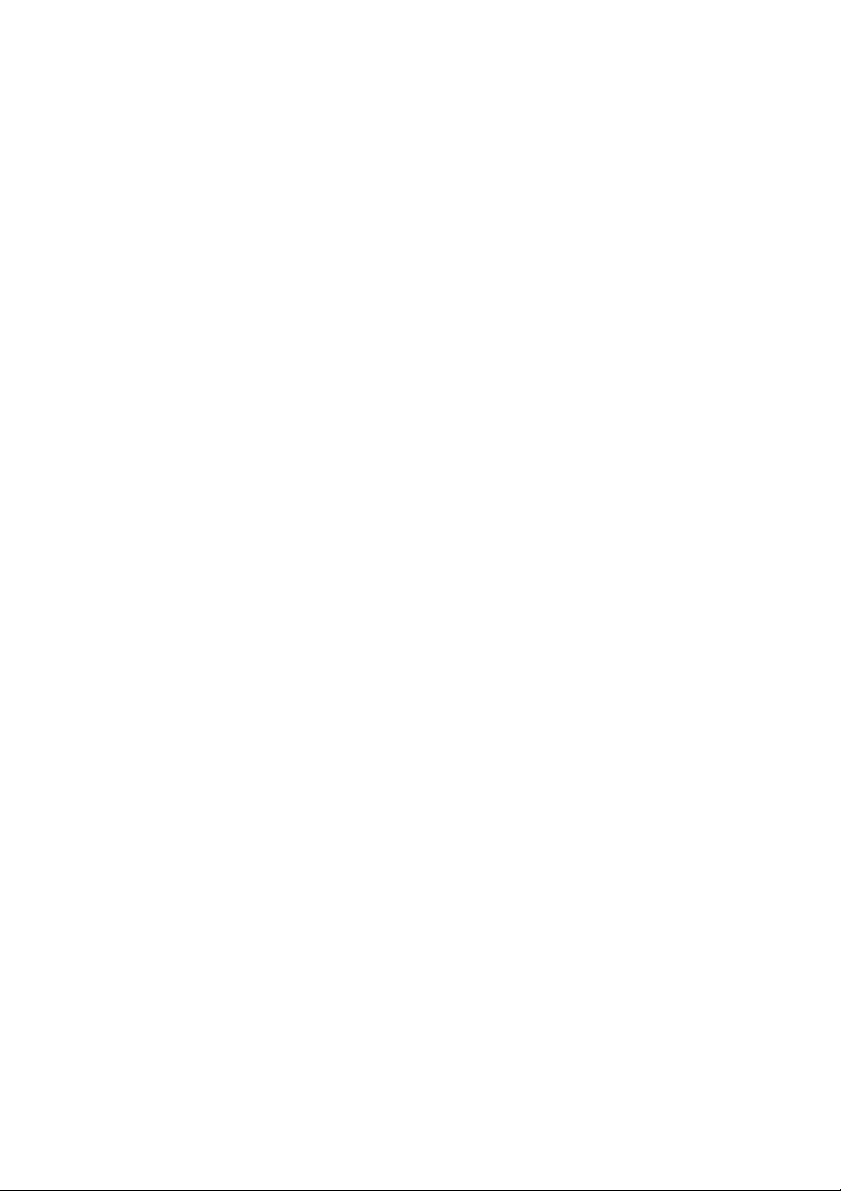
HP 790 护罩清洁套件 .................................................................................................................. 271
HP 790 清洁刷清洁液套件 ........................................................................................................... 272
HP 790 供墨系统存储套件 ........................................................................................................... 272
HP 790 供墨系统清洁套件 ........................................................................................................... 272
13 告诉我有关废物管理的信息
一般建议 ...................................................................................................................................... 275
14 告诉我有关前面板菜单的信息
菜单操作 ...................................................................................................................................... 278
菜单结构 ............................................................................................................... 278
INK 菜单与消息 ............................................................................................................................ 281
更换空墨盒 ........................................................................................................... 281
在打印期间更换墨盒 ............................................................................................. 281
MEDIA 菜单 ................................................................................................................................. 282
MEDIA REG 菜单 ........................................................................................................................ 283
选择介质类型编号 (SELECT MEDIA) .................................................................... 284
设置介质类型名称 (RENAME MEDIA) .................................................................. 284
介质前移值 (MEDIA ADV VALUE) ........................................................................ 284
制造商默认介质前移值 (MFNG VAL) .................................................................... 285
晾干时间值 (DRY TIME VALUE) ........................................................................... 285
打印模式设置 (PRINT MODE) .............................................................................. 285
打印方向设置 (PRINT DIRECTION) ...................................................................... 286
使用介质边缘挡板 (USE EDGE GUARD) .............................................................. 286
介质前移模式 (MEDIA ADV MODE) ...................................................................... 286
前缘模式 (LEADING EDGE) ................................................................................. 287
真空级别设置 (VACUUM LEVEL) ......................................................................... 287
前加热器的初始温度设置 (FRONT HEATER T) .................................................... 288
打印加热器的初始温度设置 (PRINT HEATER T) .................................................. 288
后加热器的初始温度设置 (REAR HEATER T) ....................................................... 289
彩条设置 (COLOR STRIPE) ................................................................................. 289
打印头喷墨模式设置 (IMAGE GRADIENT) ........................................................... 290
打印头高度设置 (PH HEIGHT VAL) ...................................................................... 290
双向打印位置(左)调整 (YY BIDIR DEF(L)) ........................................................ 290
双向打印位置(右)调整 (YY BIDIR DEF(R)) ....................................................... 291
双向打印位置(左)调整 (YY BIDIR F.D (L)) ........................................................ 291
双向打印位置(右)调整 (YY BIDIR F.D (R)) ....................................................... 291
打印头清洁模式 (PH CLEANING) ......................................................................... 292
介质后移调整 (BACK ADJUST VAL) ..................................................................... 292
介质前移首选项 (ADVANCE PREF) ...................................................................... 293
打印模式首选项 (PRINT MODE PREF) ................................................................. 293
进行前面板选择和设置 ................................................................... 278
定义设置 ................................................................. 278
定义值 .................................................................... 279
字符列表 ................................................................. 280
墨盒盖打开 .................................................................................... 282
墨盒已空 ........................................................................................ 282
ZHCN vii
Page 10
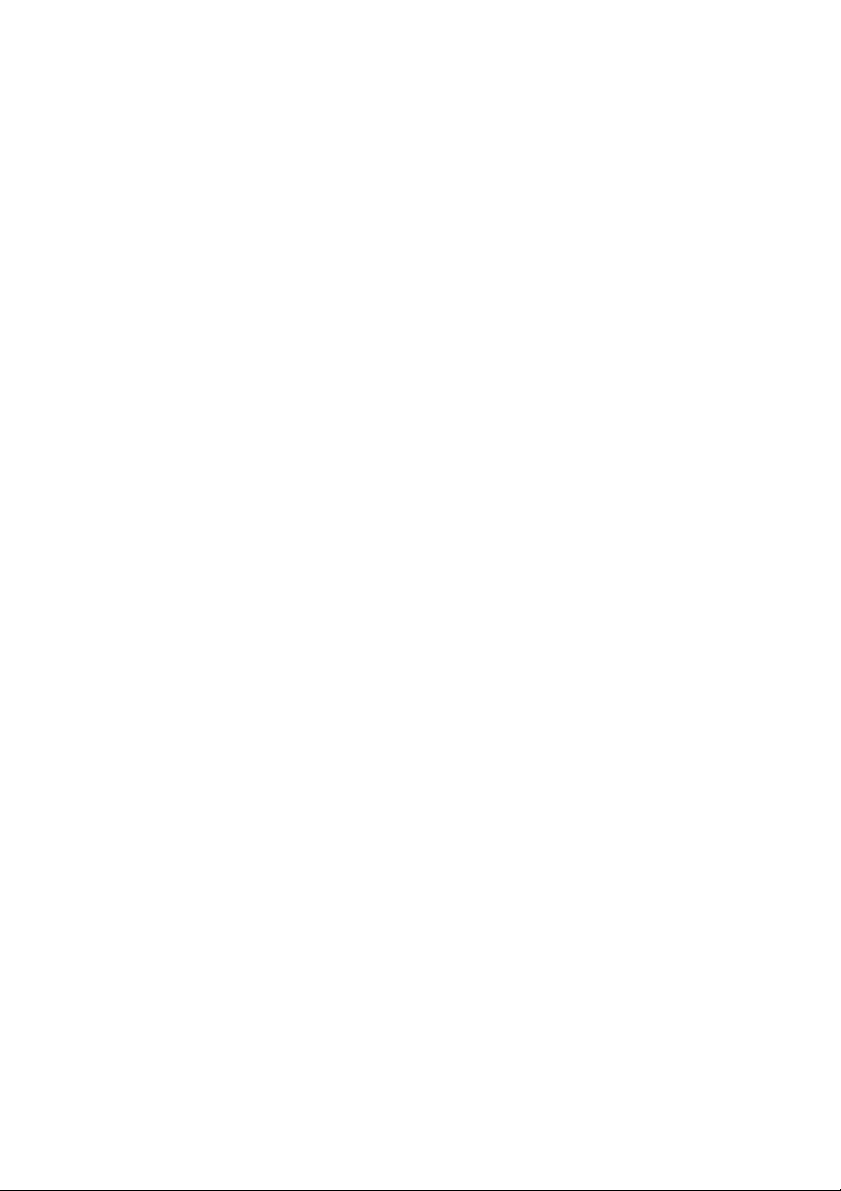
加热器首选项 (HEATER PREF) ............................................................................ 293
介质宽度检测 (WIDTH DETECTION) .................................................................... 293
介质宽度 (MEDIA WIDTH) .................................................................................... 294
衬纸宽度 (LINER WIDTH) ..................................................................................... 294
分开模式 (UNSTICK MODE) ................................................................................. 294
打印头休息周期 (PH REST PERIOD) ................................................................... 294
打印头休息时间 (PH REST TIME) ........................................................................ 295
打印头温度休息 (PH TEMP REST) ....................................................................... 295
删除介质类型 (DELETE MEDIA) ........................................................................... 295
复制介质类型 (COPY MEDIA) .............................................................................. 296
粘贴介质类型 (PASTE MEDIA) ............................................................................. 296
介质类型的默认值 ................................................................................................. 296
介质前移校准 ............................................................................................................................... 298
介质前移校准打印件 ............................................................................................. 298
介质前移调整打印件 ............................................................................................. 299
后移调整打印 ........................................................................................................ 299
介质后移调整值 .................................................................................................... 300
PH. MAIN 菜单 ............................................................................................................................. 300
供墨系统优化 (INK SYS OPT) .............................................................................. 300
护罩清洁 (CAP CLEANING) ................................................................................. 301
清洁刷清洁 (WIPER CLEANING) .......................................................................... 301
清洗打印头 (WASH PRINTHEADS) ...................................................................... 301
打印头高度 (PH HEIGHT ADJ) ............................................................................. 301
墨水 (INK WASTE) ............................................................................................... 302
PH.RECOVERY 菜单 ................................................................................................................... 302
FEED 菜单 ................................................................................................................................... 303
PRINTER 菜单 ............................................................................................................................. 303
配置打印件 (CONFIG PRINT) ............................................................................... 303
错误日志信息打印件 (ERROR LOG PRINT) ......................................................... 303
历史记录打印件 (HISTORY PRINT) ...................................................................... 304
ADJUST 菜单 ............................................................................................................................... 304
调整图案打印件 (TEST PRINTS) .......................................................................... 304
打印头喷嘴位置调整 (#YY PH ROW VAL) ............................................................ 304
打印头位置调整 (#YY PH TO PH VAL) ................................................................. 305
双向打印位置(左)调整 (YY BIDIR DEF(L)) ........................................................ 305
双向打印位置(右)调整 (YY BIDIR DEF(R)) ....................................................... 305
双向打印位置(左)调整 (YY BIDIR F.D (L)) ........................................................ 306
双向打印位置(右)调整 (YY BIDIR F.D (R)) ....................................................... 306
SETUP 菜单 ................................................................................................................................ 306
前面板语言 (LANGUAGE) ..................................................................................... 306
声音警告 (BEEP) .................................................................................................. 307
墨水耗尽声音警告 (END OF INK BEEP) ............................................................... 307
BOOT 版本显示 (BOOT VERSION) ...................................................................... 307
固件版本显示 (F/W VERSION) ............................................................................. 307
主 PCA 版本显示 (MAIN PCA VER) ...................................................................... 307
ICB 板版本显示 (CARRIAGE PCA) ....................................................................... 308
ASIC 版本显示 (ASIC VER) .................................................................................. 308
viii ZHCN
Page 11
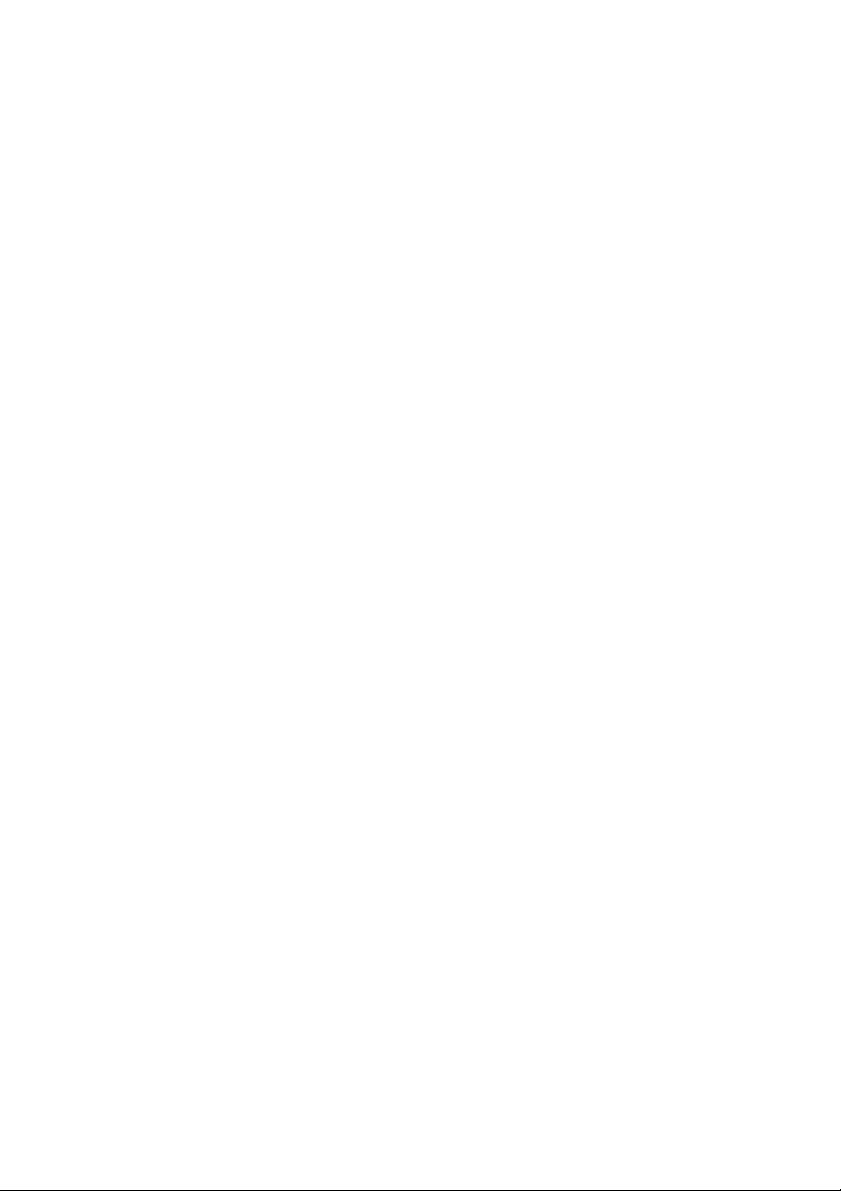
加热器硬件版本显示 (HEATER HW VER) ............................................................. 308
加热器固件版本显示 (HEATER FW VER) ............................................................. 308
HEB 板硬件版本 (HEB Version) ............................................................................ 308
USB 地址 (USB ADDRESS) ................................................................................. 309
USB 速度 (USB SPEED) ...................................................................................... 309
工厂默认设置 (FACTORY DEFAULT) ................................................................... 309
15 告诉我有关加热器的信息
加热器 .......................................................................................................................................... 311
加热器温度设置 ............................................................................................................................ 312
按介质列出的加热器预设温度 ............................................................................... 313
加热器温度设置流程 ............................................................................................. 313
温度控制 ............................................................................................................... 314
加热器前面板 ........................................................................................................ 315
加热器参数设置模式 ............................................................................................. 316
加热器错误消息 ............................................................................................................................ 317
16 告诉我有关打印机规格的信息
规格 ............................................................................................................................................. 320
生态规格 ...................................................................................................................................... 321
17 告诉我有关订购耗材和附件的信息
订购耗材 ...................................................................................................................................... 324
订购介质 ...................................................................................................................................... 324
订购附件 ...................................................................................................................................... 326
18 告诉我有关获得帮助的信息
HP 客户服务 ................................................................................................................................ 327
HP Designjet 在线 ........................................................................................................................ 328
维持预设温度 ................................................................................. 314
维持待机温度 ................................................................................. 314
关闭加热器电源 ............................................................................. 314
显示屏 — 正常模式 ........................................................................ 315
显示屏 — 加热器启用 .................................................................... 315
显示屏 — 加热器关闭 .................................................................... 315
显示屏 — 加热器交流电源关闭 ...................................................... 315
设置项目和参数 ............................................................................. 316
索引 .................................................................................................................................................................... 329
ZHCN ix
Page 12
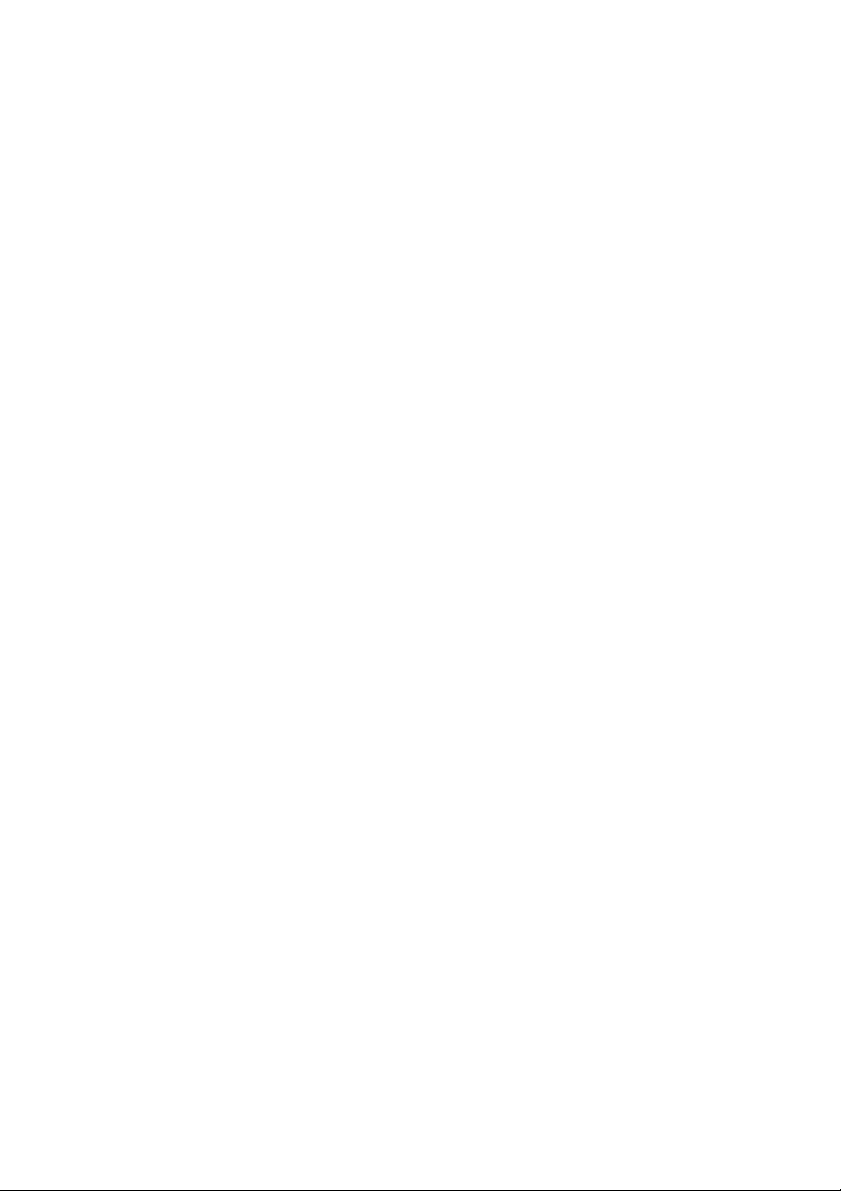
x ZHCN
Page 13
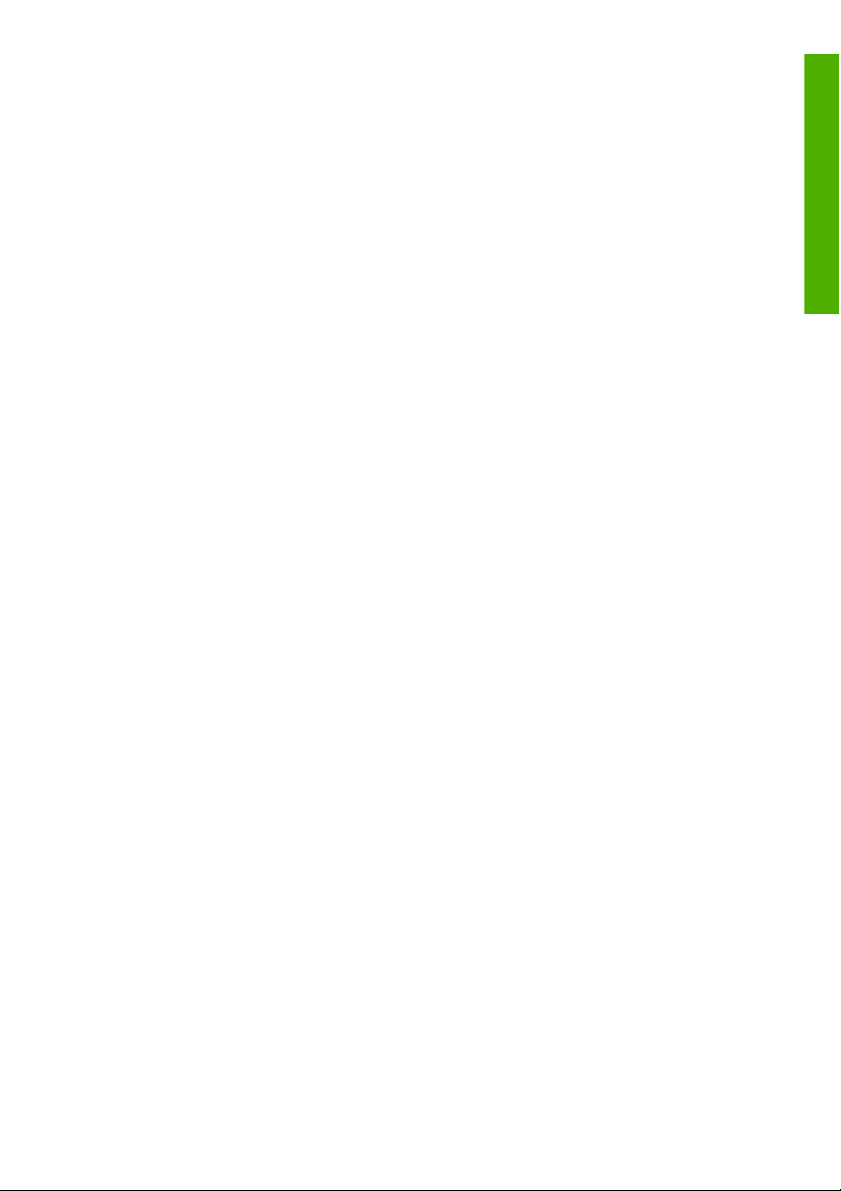
1
简介
●
使用本指南
●
打印机的主要组件
●
打印机前面板
●
主卷轴控件
●
打印机加热器
●
连接到计算机
●
打开/关闭电源
●
更换墨盒
●
打印模式
●
安全注意事项
●
拿取注意事项
简介
ZHCN 1
Page 14
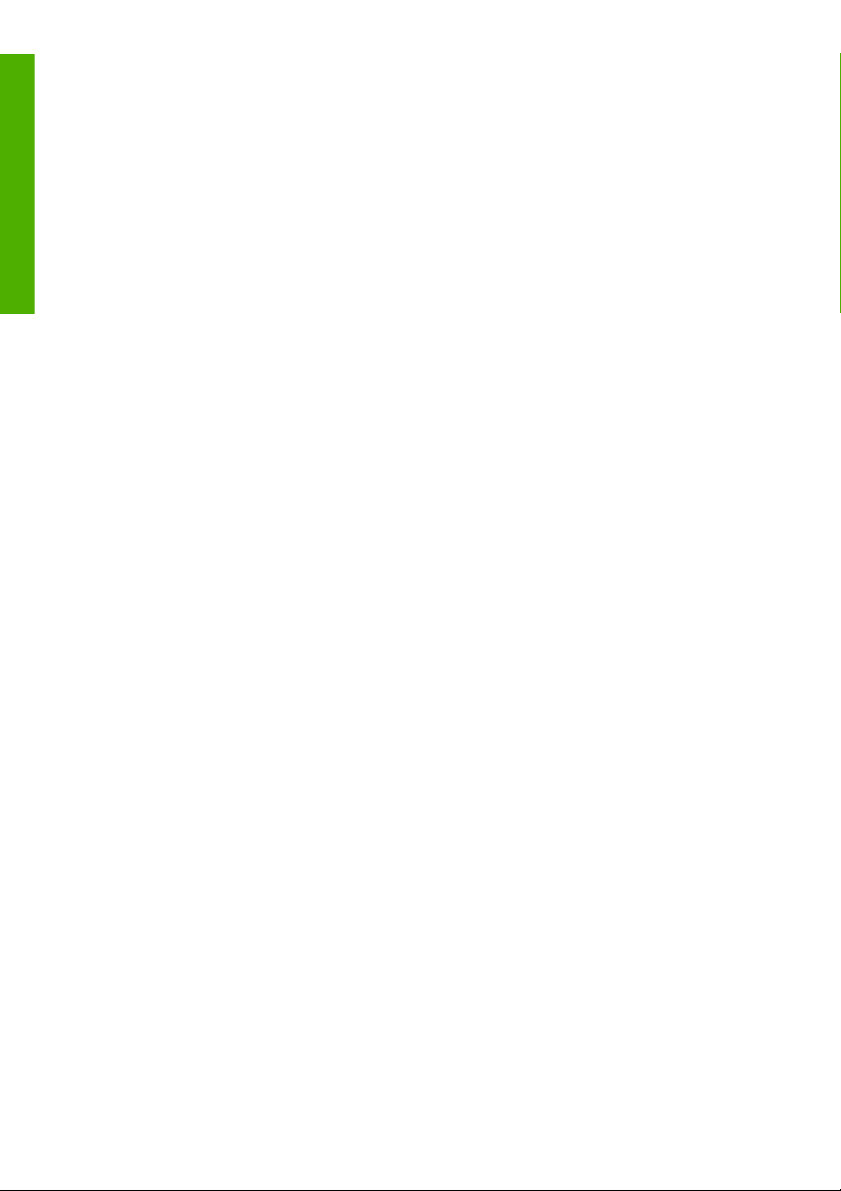
使用本指南
简介
《使用打印机》
简介
本章为新用户提供了有关打印机及其文档的简短说明。
我如何
这些章节可以帮助您执行各种操作步骤,如装入介质或更换墨盒。 许多步骤都有插图说明。
问题是…
这些章节可以帮助您解决打印时可能发生的问题。
告诉我有关
这些章节包含参考信息,包括打印机规格和介质类型、墨水耗材及其它附件的部件号。
索引
除了目录外,您还可以利用此处的按字母顺序索引快速查找主题。
打印机的主要组件
下面是打印机的前后视图,显示了打印机的主要组件。
主要包括以下章节。
…
…
2
第 1 章 简介
ZHCN
Page 15

前视图
1.
介质装入手柄
2.
打印机前面板
3.
右供墨站
4.
脚踏开关接口
5.
介质卷绕方向开关
6.
介质重绕开关(白色)
7.
介质前移开关(黑色)
8.
主卷轴
9.
张力杆
10.
张力杆导轨
11.
脚轮
12.
左供墨站
13.
加热器前面板
14.
介质压力手柄
15.
副卷轴
简介
ZHCN
打印机的主要组件
3
Page 16

简介
后视图
1.
后盖
2.
介质出口
3.
清洁刷盖
4.
打印机 Online — Cancel(联机-取消)按键
5.
加热器电源开关
6.
加热器电源插孔
7.
主卷轴(卷纸收纸器)
8.
USB 端口
9.
脚踏开关连接器
10.
介质卷绕方向开关
11.
介质重绕开关(白色)
12.
介质前移开关(黑色)
13.
废墨瓶
14.
护罩盖
15.
笔架护罩
16.
笔架刷
4
第 1 章 简介
ZHCN
Page 17
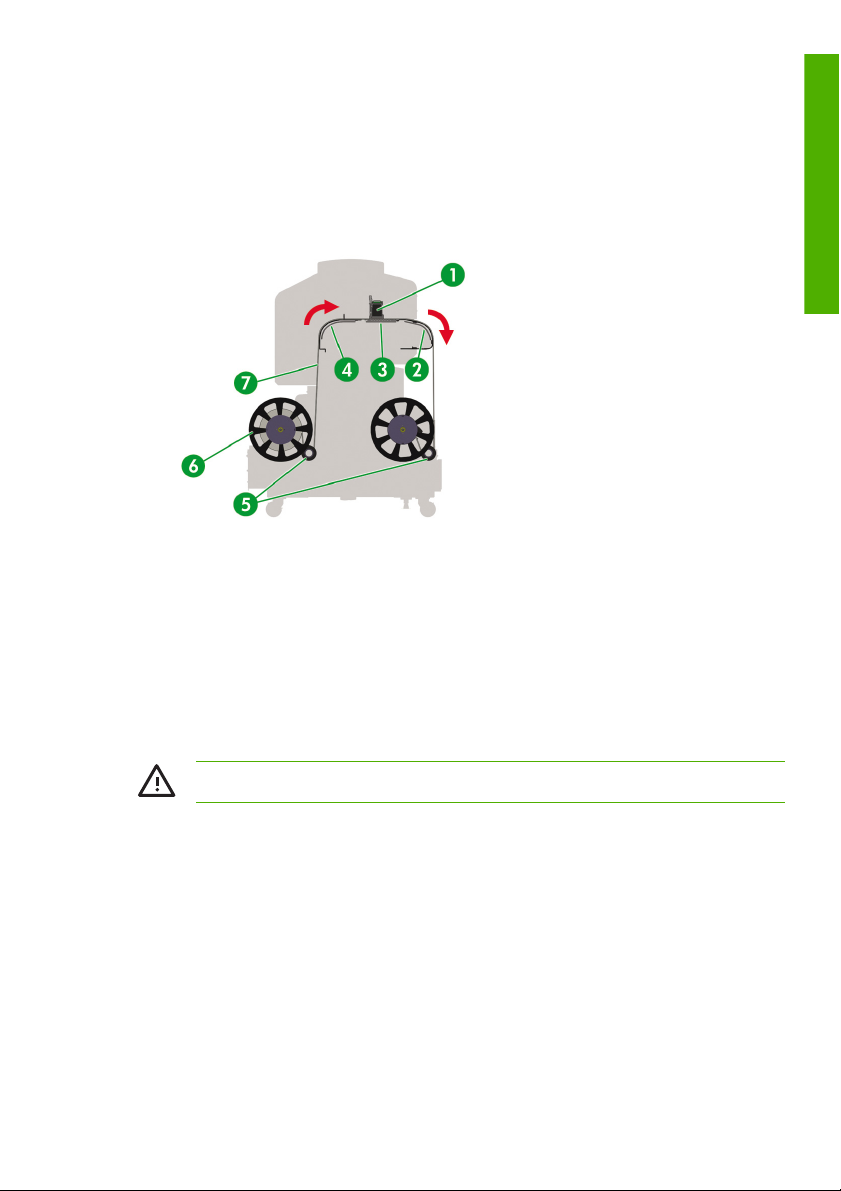
17.
打印头高度手柄
18.
打印机电源插孔
19.
打印机电源开关
加热器
打印机包括三个加热器,可通过它们固定和稳定打印在介质上的图像。 每个加热器均单独控制。
1. 打印头
2. 后加热器(烘干墨水和稳定打印的图像)
3. 打印加热器(将墨水固定到介质上)
4. 前加热器(预热介质)
5. 张力杆
6. 主卷轴
7. 介质
简介
警告! 不要触摸送纸道中的加热器表面, 否则可能造成烫伤。
打印机前面板
本部分介绍打印机前面板上提供的各种控件和指示灯,以及如何使用它们来控制基本的打印机功能。
ZHCN
打印机前面板
5
Page 18
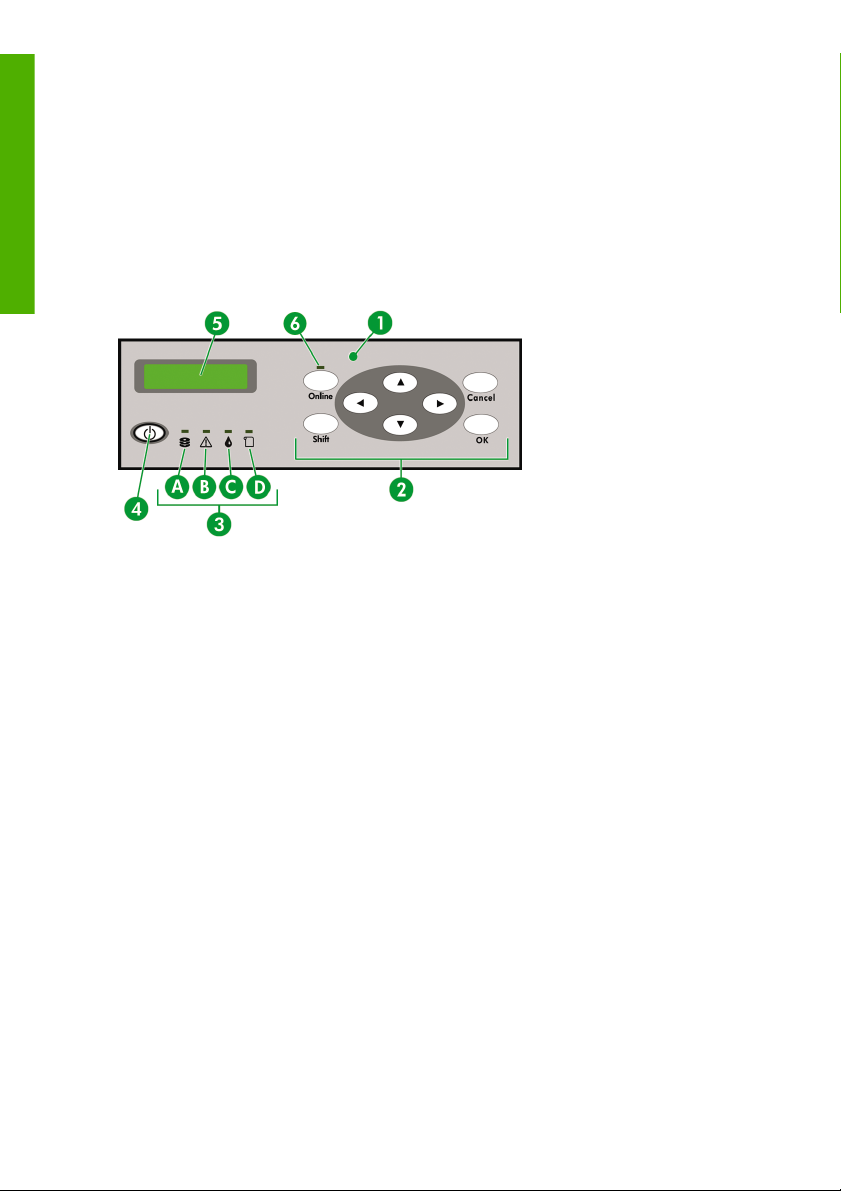
简介
前面板控件和指示灯
打印机前面板位于打印机前部右侧。 它有以下重要功能:
●
必须通过它才能执行某些操作,如装入和卸下介质。
●
可以显示有关打印机、墨盒、介质等的最新状态信息。
●
可以引导您使用打印机。
●
会在适当的时候显示警告和错误消息。
●
可用于更改打印机的设置值,从而改变打印机的操作。
前面板包含以下组件:
1.
音频警告蜂鸣器。
2.
可设置打印机功能的按键。
●
Online(联机)键可使打印机联机或脱机,并提供到前面板菜单组的访问。
●
Shift(切换)键用于在菜单组之间切换。
●
Cancel(取消)键可取消输入的参数。
●
OK(确定)键可选择菜单或确认参数。
●
四个箭头键可选择菜单或菜单选项(选择,数字增加/减少)。
3.
通过 LED 亮起、闪烁或熄灭,可指示不同的打印机状态。
A. 绿色的“数据 LED”显示数据接收状态。
●
闪烁:正在从计算机接收打印命令
●
熄灭:未从计算机接收任何数据
6
第 1 章 简介
ZHCN
Page 19
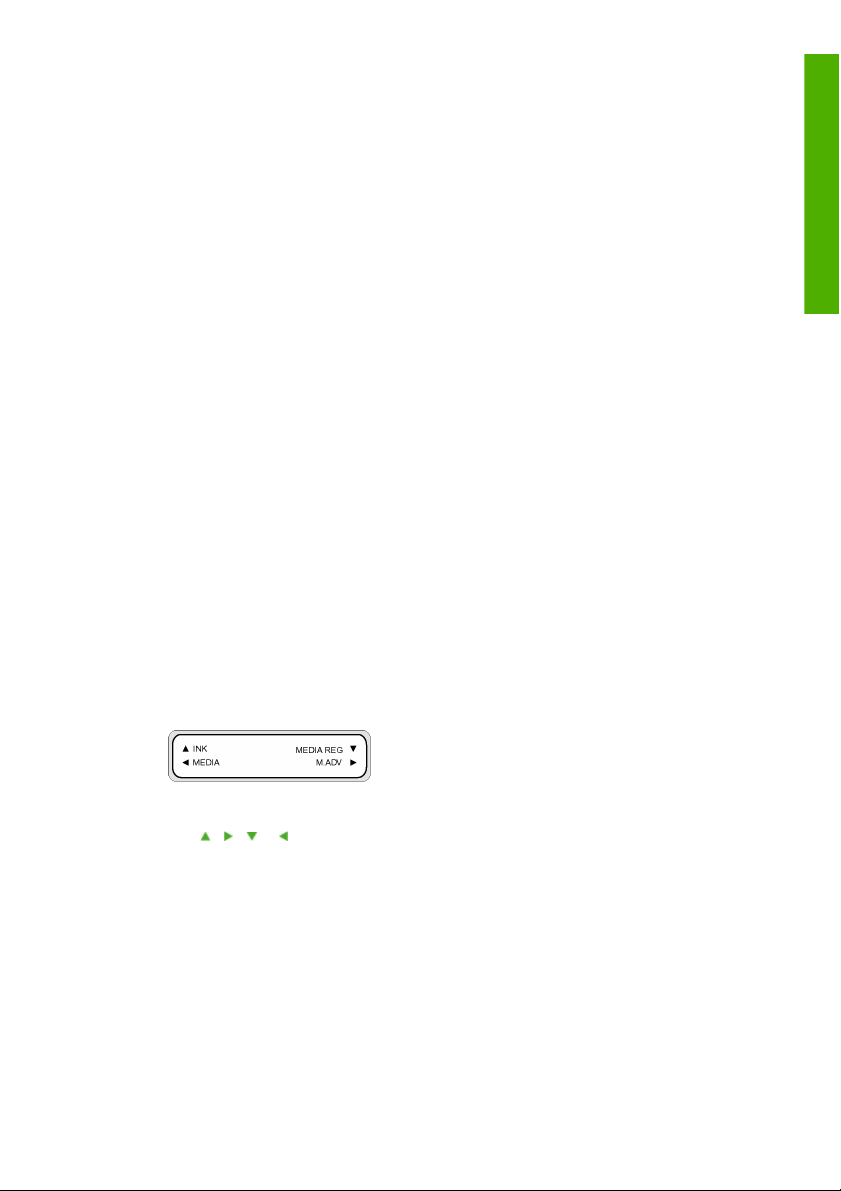
B. 橙色的“错误 LED”指示是否发生了错误。
●
亮起:已发生错误
●
闪烁:警告状态(卷纸收纸器超时错误)
●
熄灭:正常(无错误发生)
C. 绿色的“墨水 LED”显示墨盒的状态。
●
亮起:所有墨盒均良好
●
闪烁:至少一个墨盒的墨水将用完
●
熄灭:无墨水(至少一个墨盒的墨水已用完)
D. 绿色的“介质 LED”显示介质是否已装入。
●
亮起:已装入介质(卷筒纸或裁切纸)
●
熄灭:没有装入介质
4.
电源键可打开和关闭打印机电源。
5.
LCD 显示信息和菜单。
6.
绿色的“联机 LED”指示打印机是否在联机。
●
亮起:联机
●
闪烁:联机暂停模式
●
熄灭:脱机
使用前面板
要启用菜单操作,请执行以下操作:
1.
按 Online(联机)键以进入脱机模式。
2.
打印机进入脱机模式后,即会显示菜单组屏幕。
简介
ZHCN
菜单组选择:
●
使用
、 、 和 键选择菜单组。
打印机前面板
7
Page 20
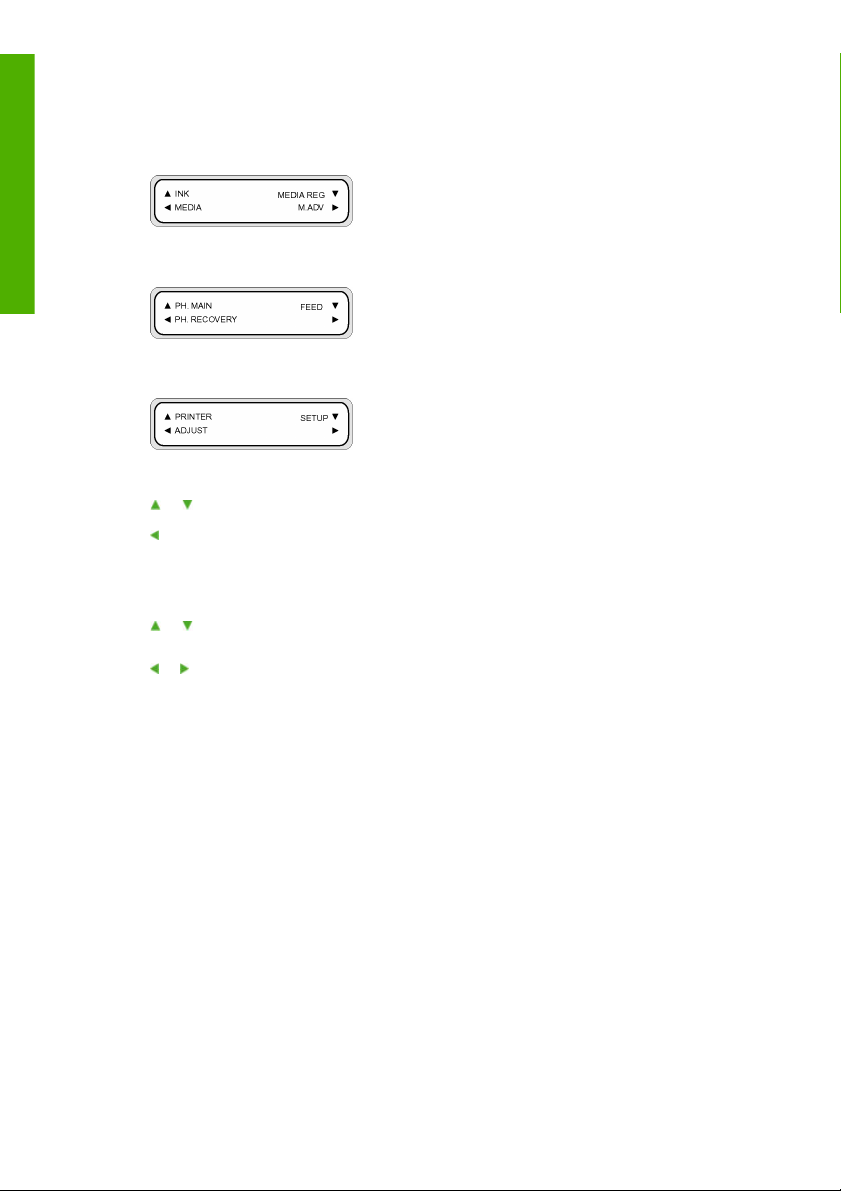
●
使用 Shift(切换)键在菜单组屏幕之间切换。
简介
要访问菜单,请使用与您要访问的菜单组相对应的箭头键。
要切换到下一菜单组,请按 Shift(切换)。
要切换到下一菜单组,请按 Shift(切换)。
在菜单组中选择菜单后,便可以选择选项或子菜单了:
●
和 键:在同一层的菜单之间变换。
●
键:返回菜单组选择。
●
OK(确定)键:选择子菜单或选项以便可以更改参数。
设置或更改参数:
●
和 键:在参数之间进行切换,或者增加或减少选定值。
●
和 键:输入值时更改您需要修改的数字。
设置参数或取消:
●
OK(确定)键:设置参数。
●
Cancel(取消)键:取消输入参数值并返回到子菜单/选项选择。
8
第 1 章 简介
ZHCN
Page 21
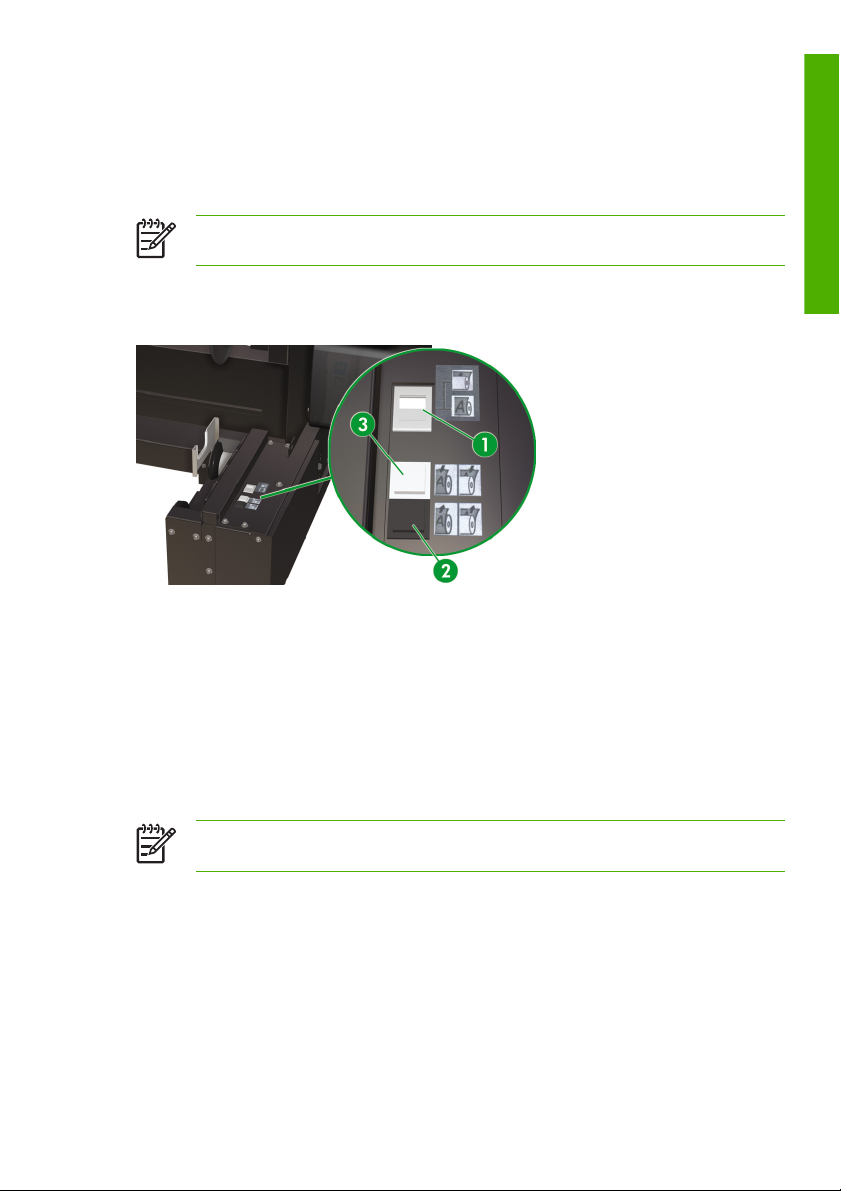
主卷轴控件
本部分介绍为送入和卷纸侧卷轴驱动装置及相关遥控脚踏开关提供的控件。
介质送入侧控制面板
注意 介质前移和重绕通常是指介质通过介质通道从打印机送入侧移至卷纸侧,而非在真正的主
卷轴上前移或重绕。
介质送入控件位于打印机送入侧主卷轴驱动装置旁边的控制面板上。 此控制面板上有必要的开关,可以控
制如何通过介质通道(从打印机送入侧到卷纸侧)手动前移或重绕介质。 此外,您还可以选择从主卷轴的
哪一侧(内侧或外侧)卷绕介质。
主卷轴驱动控件:
1.
白色的双位介质卷绕方向开关 (1),用于选择从主卷轴的哪一侧(内侧或外侧)卷绕介质。
2.
黑色的介质前移按钮开关 (2),用于按卷绕方向开关 (1) 设定的方向通过打印通道(从打印机送入侧
到卷纸侧)从主卷轴送入介质。 也可以使用连接到打印机送入侧的脚踏开关上的黑色按钮完成同一
操作。
3.
白色的介质重绕按钮开关 (3),用于通过打印通道(从打印机送入侧到卷纸侧)将介质重新卷绕回主
卷轴上。 也可以使用连接到打印机送入侧的脚踏开关上的黑色按钮完成同一操作。
简介
ZHCN
卷纸侧控制面板
注意 介质前移和重绕通常是指介质通过介质通道从打印机送入侧移至卷纸侧,而非在真正的主
卷轴上前移或重绕。
介质卷纸控件位于打印机卷纸侧主卷轴(卷纸收纸器)驱动装置旁边的控制面板上。 此控制面板上有必要
的开关,可以控制如何通过介质通道(从打印机送入侧到卷纸侧)手动前移或重绕介质。 此外,您还可以
选择从主卷轴(用于卷纸)的哪一侧(内侧或外侧)卷绕介质。
主卷轴控件
9
Page 22
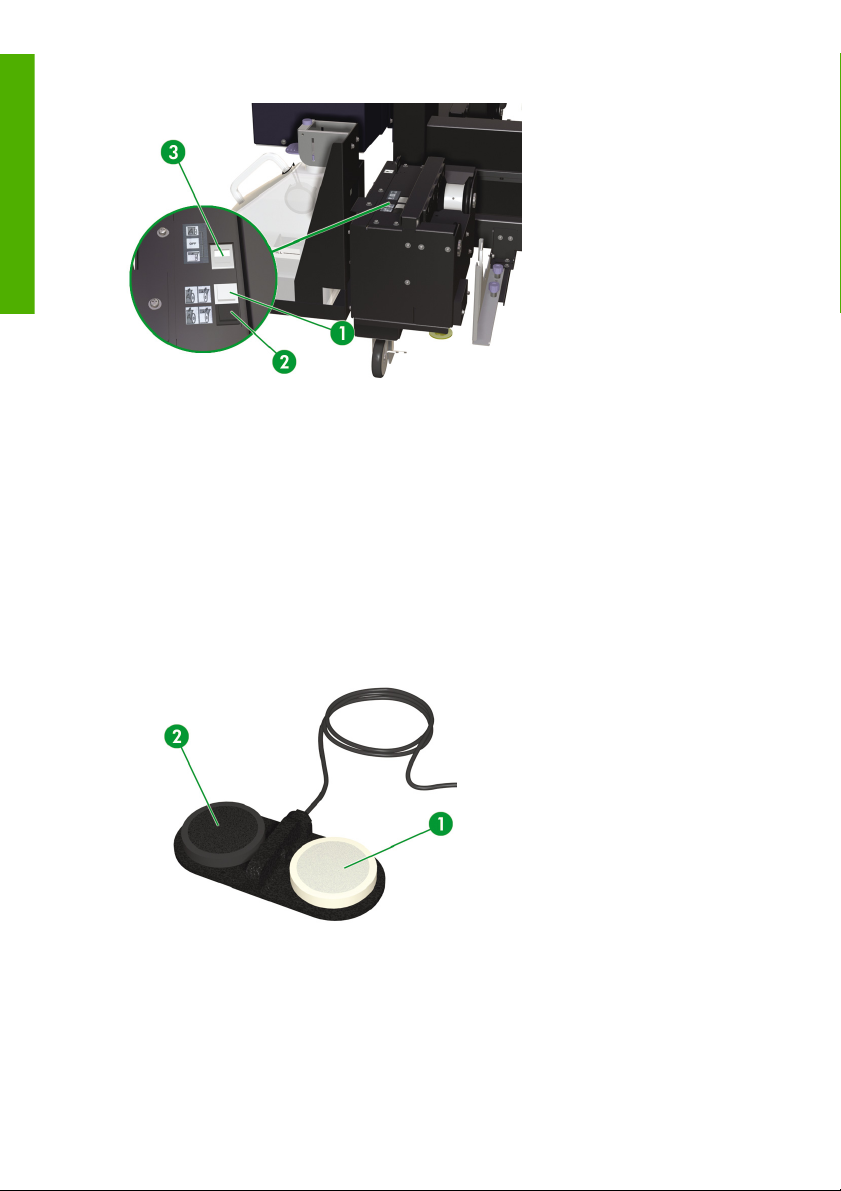
简介
卷轴驱动控件:
1.
白色的介质重绕按钮开关 (1),用于按卷绕方向开关 (3) 设定的方向通过打印通道(从打印机送入侧
到卷纸侧)从主卷轴(卷纸收纸器)重新卷绕介质。 也可以使用连接到打印机送入侧的脚踏开关上
的黑色按钮完成同一操作。
2.
黑色的介质前移按钮开关 (2),用于通过打印通道(从打印机送入侧到卷纸侧)将介质送到主卷轴
(卷纸收纸器)上。 也可以使用连接到打印机送入侧的脚踏开关上的黑色按钮完成同一操作。
3.
三位介质卷绕方向开关 (3),用于禁用驱动装置,并选择从卷轴的哪一侧(内侧或外侧)卷绕介质。
脚踏开关
打印机配有两个遥控脚踏开关,一个用于控制送入侧的主卷轴驱动功能,另一个用于控制卷纸侧的主卷轴
驱动功能。 这两个脚踏开关完全相同,都包含一个黑色按钮开关 (2) 和一个白色按钮开关 (1)。 这些开关
的功能与主送入装置和卷纸收纸器装置控制面板上的等效按钮开关的功能完全相同。
10
第 1 章 简介
ZHCN
Page 23
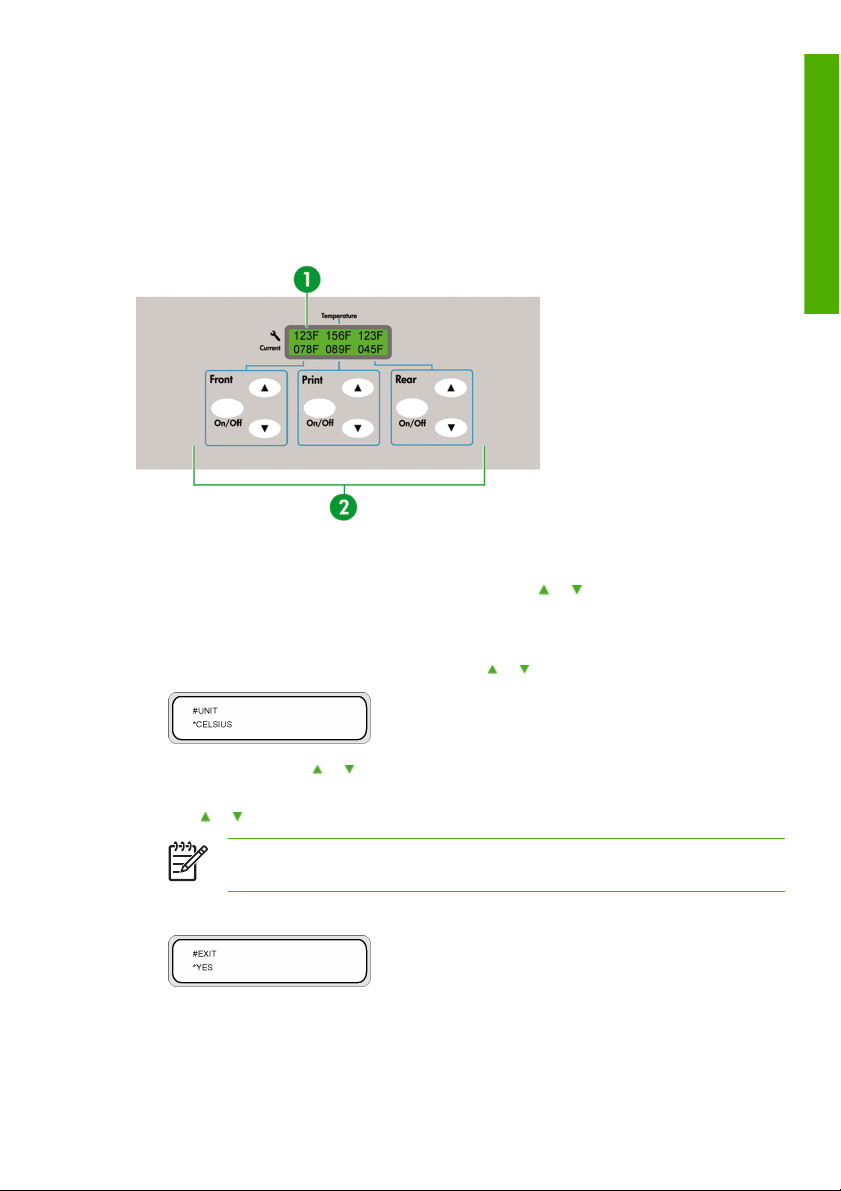
打印机加热器
本部分介绍如何控制打印机加热器,以便晾干已打印介质。
加热器前面板
加热器前面板位于打印机前部左侧。 加热器前面板显示 Front(前)加热器、Print(打印)加热器和 Rear
(后)加热器的设置。 也可用它来控制温度设置。
1.
面板顶部的显示屏显示每个加热器的目标温度和当前温度。
2.
三个 On/Off(开/关)开关可打开或关闭三个加热器。 三对
的目标温度。
或 键可用于提高或降低相应加热器
定义加热器参数
1.
在加热器前面板上,同时按下 On/Off(开/关)键与
2.
使用加热器前面板上的
改显示的设定项目。
3.
和 键选择值,然后按 On/Off(开/关)键进行确认。
使用
和 键选择设定参数,然后按下加热器前面板上的 On/Off(开/关)键以修
和 键以进入参数设定模式。
简介
ZHCN
注意 如果选择了不正确的设定值,您可以再次按 On/Off(开/关)键取消设置,然后从步
骤 2 重复操作。
4.
要退出参数设定模式,请滚动到 EXIT(退出)选项并按 On/Off(开/关)键以选择 YES(是)。
5.
按加热器前面板上的 On/Off(开/关)键进行确认。
打印机加热器
11
Page 24
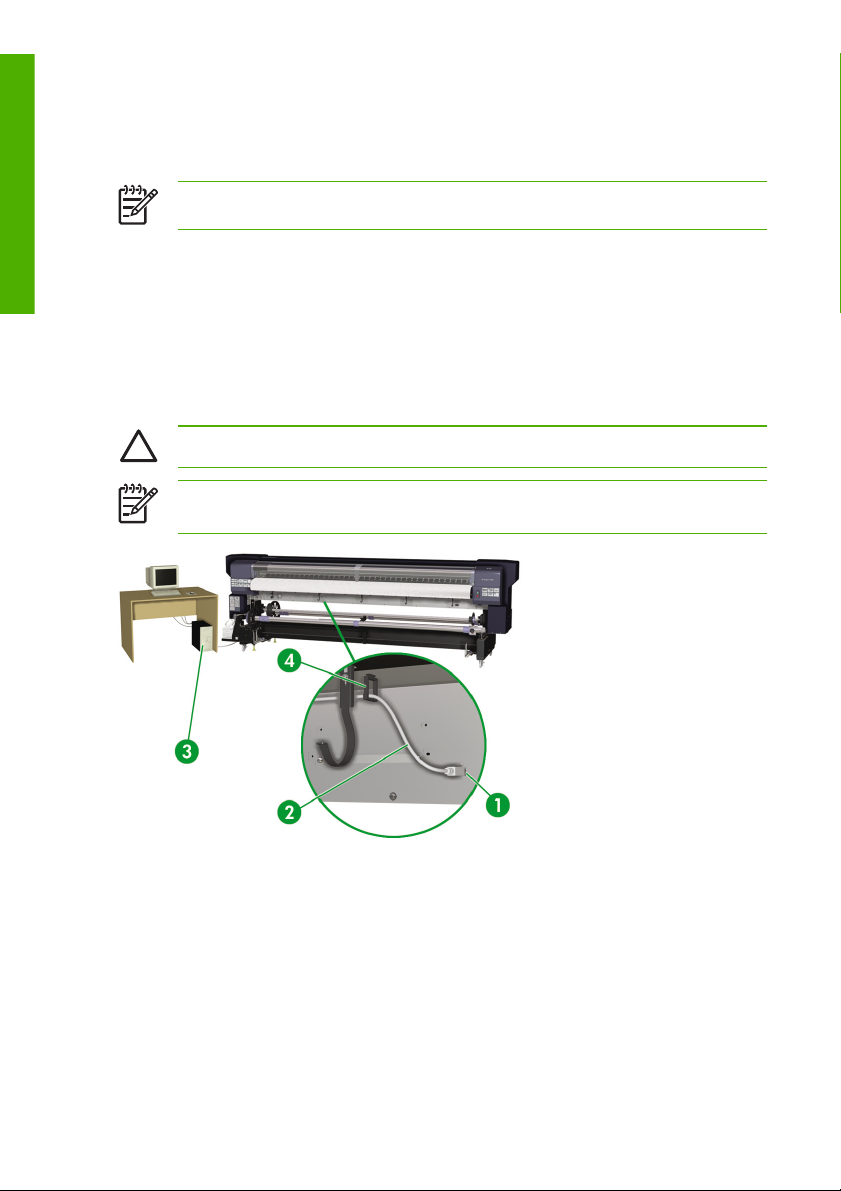
连接到计算机
简介
此部分描述系统配置和电缆连接步骤。
注意 连接 USB 电缆或断开其连接前,请关闭打印机电源。
选择系统配置
可以使用以下连接。
1.
打印机
2.
USB 接口
3.
打印机服务器 (RIP)
连接步骤
小心 确保正确布置 USB 电缆,避免其触及介质。
注意 连接 USB 电缆前,应确保 RIP 已安装以便操作系统可检测到打印机。 有关安装说明,请
参阅随 RIP 附带的说明。
12
按如下说明连接 USB 电缆:
1.
如果 USB (2) 电缆已连接,则从打印机背面断开 USB 电缆。
2.
从前面板关闭打印机电源。
3.
使用背面的电源开关关闭打印机电源。
4.
将 USB 电缆 (2) 连接到打印机背面的 USB 接口 (1)。
第 1 章 简介
ZHCN
Page 25
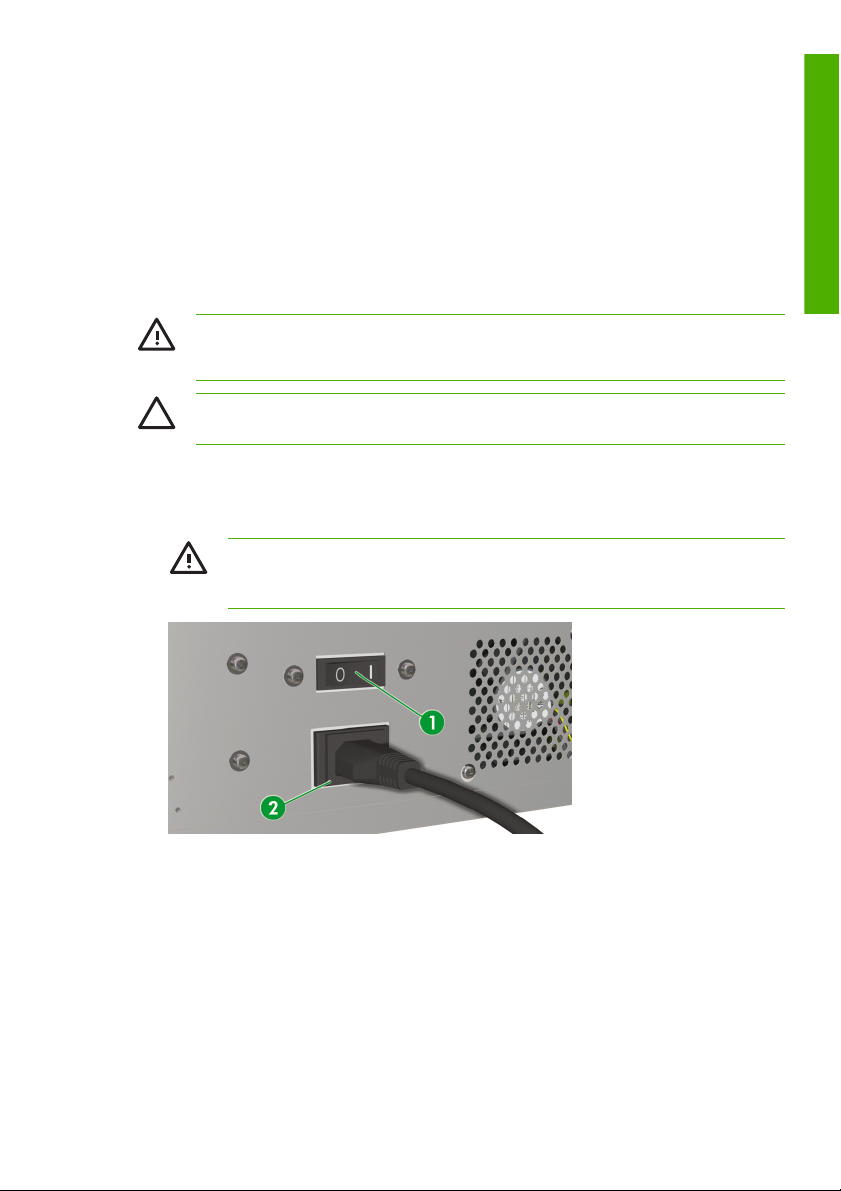
5.
根据计算机相对于打印机的位置,使用提供的电缆线夹 (4) 将 USB 电缆 (2) 固定到任一侧。
6.
将 USB 电缆连接至计算机 (3) 上的 USB 接口。
7.
使用背面的电源开关打开打印机电源。
8.
从前面板打开打印机电源。
9.
在计算机上,选择打印机。
打开/关闭电源
警告! 仅使用 200-240 V 交流电源电压。
确保打印机已良好接地。 打印机未接地可能导致触电、失火,并易受电磁干扰。
小心 连接电源插座和从中断开时,始终通过插头固定电源线。 切勿拉电源线,否则可能损坏
电源线并引起失火和触电。
打开打印机电源
1.
将打印机背面的打印机开关 (1) 置于关闭位置(位置 0),然后将提供的电源线一端插入打印机的电
源插孔 (2) 内。 将电源线的另一插头插入合适的电源插座。
简介
警告! 避免因将多个设备插入打印机电源插座而导致过载。 只使用随打印机提供的 HP
电线。 不要损坏、剪切或维修电源线。 损坏的电源线可能导致失火和触电。 使用 HP 认可
的电源线替换损坏的电源线。
ZHCN
2.
将打印机背面的开关置于打开位置(位置 1,从打印机背面看位于左侧)。
打开/关闭电源
13
Page 26
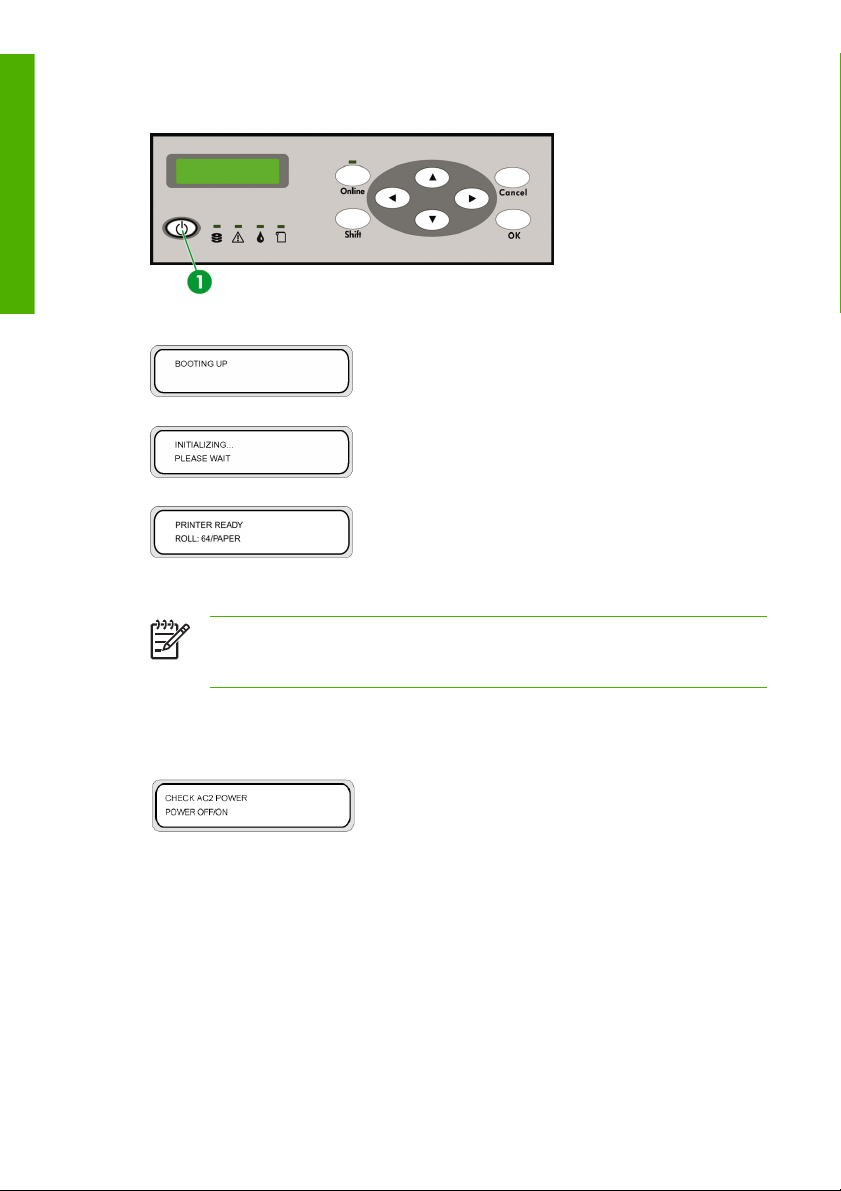
简介
3.
按前面板上的电源开/关键 (1)。
4.
打开电源后,打印机将执行开机自检,并且前面板上会显示以下消息。
(假设装入 64 英寸的纸张卷筒)。
注意 除非在紧急情况下,否则,只能在前面板上显示 PRINTER READY(打印机就绪)
时才可以关闭打印机电源。 前面板上显示 INITIALIZING(正在初始化)或 PH
RECOVERY(打印头恢复)时,不要关闭打印机电源,以免墨水滴落和损坏打印头。
14
5.
打开打印机电源时,加热器前面板显示屏也会打开。 将打印机背面的加热器电源开关置于打开位置
以使用加热器。
加热器电源关闭时,以下消息会显示在前面板上。
第 1 章 简介
ZHCN
Page 27
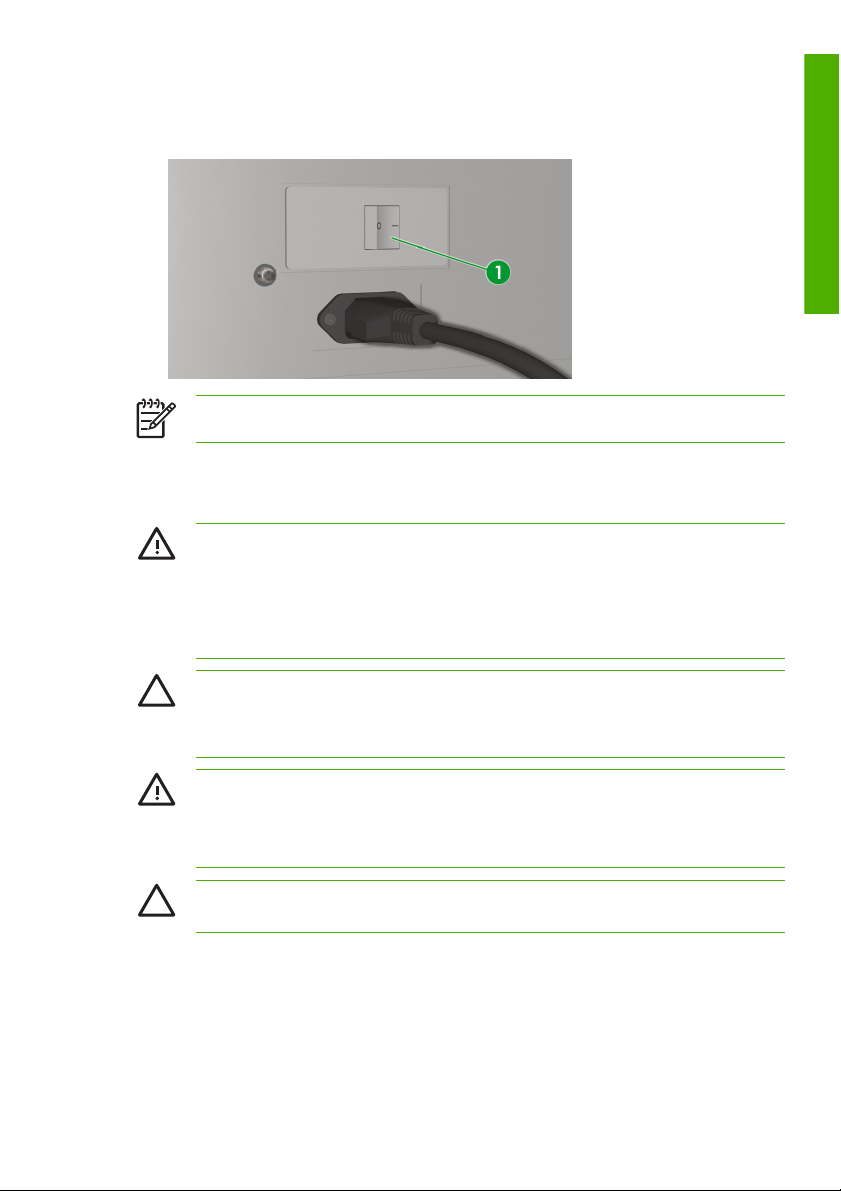
打开加热器电源
▲
按下打印机背面的电源开关 (1)(从打印机背面看位于右侧)。
注意 仅在完全关闭打印机电源以便移动、安装或维修时,才使用打印机背面的加热器开关。
关闭电源
关闭打印机电源
警告!打印机具有内部时钟,可自动执行打印头清洗操作,让些许墨水冲洗打印头,从而使打
印头保持良好的状况。 在最初 20 小时无打印后将执行此操作,以后每隔 3 天执行一次。 如果
打印机长期关闭,则此进程不会进行。 如果墨水未时常流经打印头,墨水将在喷嘴内变干,使
得它们难以恢复,从而导致打印头无法使用。 这意味着需要更换昂贵的打印头。
仅在打印机电源关闭以便移动打印机、将它与计算机相连或者安装或维护打印机部件时,才应使
用打印机背面的打印机电源开关。
小心 如果出于任何原因需要将打印机置于无人值守状态,请确保打印机已开机、墨盒已满且废
墨瓶已空,以便在您不在时,自动维护(在打印后的第 20 小时执行,以后每隔 3 天执行一次)
程序可以成功完成。 如果需要,请安装新墨盒。 您更换下来的墨盒如果还有墨水,则在将其装
回打印机后,可以重新使用它。
简介
ZHCN
警告! 在以下任一情况下,请关闭打印机电源并从电源插座上拔下电源线:将手伸入打印机内
部;打印机冒烟或有异味;打印机发出正常操作期间听不到的异常噪声;一块金属或一种液体
(不是清洁与维护过程的一部分)接触到打印机的内部部件;电风暴(打雷/闪电)期间以及电
源故障期间。
小心 插入电源插座和从中断开时,始终拿住电源线的插头。 切勿拉电源线,否则可能损坏电
源线并引起失火和触电。
▲
按下前面板上的电源开/关键几秒以关闭电源。
打开/关闭电源
15
Page 28
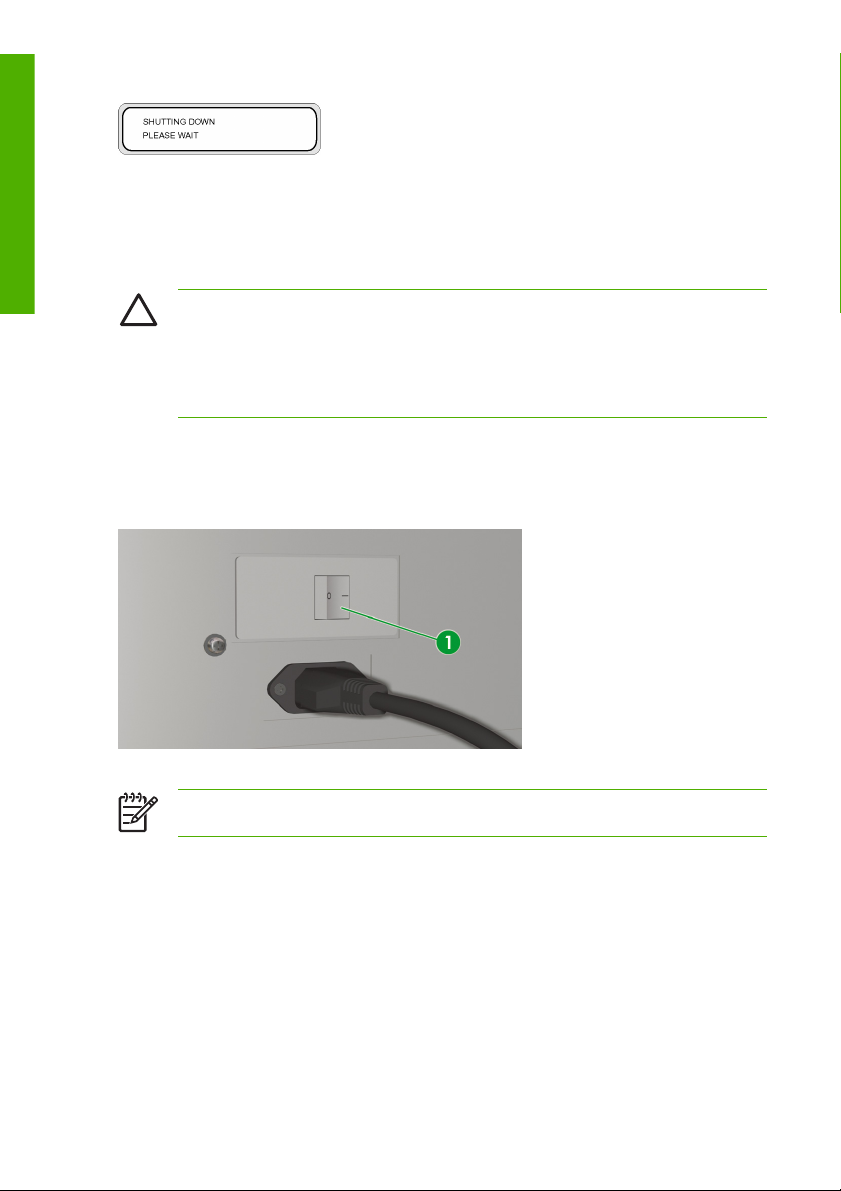
简介
前面板会显示上述消息以指示正在关闭打印机。 进程结束后,电源会关闭。
如果要在短时间内关闭打印机电源,您可以在按 Cancel(取消)键的同时按电源开/关键以避免打印头清
洗操作。
始终建议执行打印头清洗操作。
小心 仅在打印机电源关闭以便移动打印机、将它与计算机相连或者安装或维护打印机部件时,
才应使用打印机背面的打印机电源开关。
将电源开关置于关闭位置,等待至少十秒钟,然后再次打开电源。
距上次打印 20 小时后,打印机将清洗打印头,以后每隔 3 天清洗一次。 我们建议您始终保持打
印机电源打开。
关闭加热器电源
▲
按加热器前面板上的 On/Off(开/关)键,关闭加热器。
在正常使用条件下,无需使用打印机背面的加热器电源开关 (1) 关闭加热器电源。
16
注意 仅在完全关闭打印机电源以便移动、安装或维修时,才使用打印机背面的加热器开关。
第 1 章 简介
ZHCN
Page 29

更换墨盒
需要更换墨盒时,前面板将通知您。
XX:墨水名称(K:黑色,Lm:浅品红色,Lc:浅青色)
XX:墨水名称(C:青色 M:品红色 Y:黄色)
小心 始终使用原装 HP 墨盒。 这些墨盒经过专门设计,可以实现高质量的成像性能和可靠的
打印机操作。 使用非 HP 墨水可能导致打印质量很差、打印机无法运行或打印机故障。 不同溶
剂墨水的危险特征会有很大的不同。 HP 未在此打印机上针对非 HP 墨水执行安全测试,因而对
由于使用非 HP 墨水可能导致的任何损失或损坏概不负责。
HP 墨盒必须在墨盒上所印的“安装有效期”之前安装。 使用超过“安装有效期”三个月后的墨
盒可能导致打印质量下降或打印机故障。
注意
如果无法插入墨盒,请检查墨盒颜色是否与插槽匹配。 一个机械键可防止墨盒插入错误的插
槽。
在将墨盒插入打印机前,不要摇动墨盒。
注意 在您更换墨盒时,打印机将继续打印。
简介
ZHCN
更换墨盒
17
Page 30

简介
要更换空墨盒,请执行以下操作:
1.
按下固定夹 (1) 打开墨盒盖 (2)。
2.
从打印机取出墨盒 (1)。
18
第 1 章 简介
ZHCN
Page 31

3.
将新墨盒 (1) 插入打印机。
4.
合上墨盒盖 (1)。
简介
ZHCN
更换墨盒
19
Page 32

打印模式
简介
此打印机提供 14 种不同的打印模式。 您可以根据介质类型、生产率和图像质量来选择要使用的打印模
式。
注意 此打印机的建议打印模式为“NORMAL”(正常)模式。 如果生产率和图像质量非常重
要,可以使用其它模式。
如果处理打印作业的 PC 的 CPU 速度较慢、内存不足或硬盘驱动器容量较小,则应使用“快
速”打印模式。 使用这些模式主要是为了提高 PC 处理速度,这样,RIP 时间将减少,但输入
分辨率只有 360 x 360 dpi。 因此,与正常模式相比,打印的图像质量可能会降低。
打印机无法保存介质宽度和拼图原点设置。
1.
“NORMAL”(正常,侧重于生产率 + 图像质量 — 4–pass) 这是此打印机的标准打印模式,也是
您通常应使用的模式。 它可以 720 x 720 dpi 的分辨率打印,打印速度为 16 平方米/小时。 它会以较
高的分辨率处理图像。
2.
“ H-QUALITY ”(高质量,侧重于图像质量 — 8– pass ) 此模式适用于晾干性能较差或在
NORMAL 模式下打印结果明显不均匀的介质。 其打印分辨率与 NORMAL 模式相同,均为 720 x
720 dpi,但打印速度只有 NORMAL 模式的一半。
3.
“H-DENSITY”(高浓度,高浓度打印 — 8–pass) 此模式专为打印需要高浓度墨水的透明介质而
设计,如 FF 、透明氯乙烯和其它此类介质。 如果使用晾干性能较差的介质,则单向打印将非常有
效。 此模式允许以 200% 的浓度打印原始浓度为 100% 的实心图像。 其打印速度与 H-QUALITY 模
式相同。
4.
“3 TIMES”(3 倍,高浓度打印 — 12 –pass) 此模式专为打印需要高浓度墨水的透明介质而设
计,如 FF、透明氯乙烯和其它此类介质。 此模式允许以 300% 的浓度打印原始浓度为 100% 的实心
图像。 其打印速度是 NORMAL 模式的三分之一。
5.
“H-QUALITY2”(高质量 2,侧重于图像质量 — 16–pass) 此模式适用于晾干性能较差或在 HQUALITY 模式下打印结果明显不均匀的介质。 其打印分辨率与 NORMAL 模式相同,均为 720 x
720 dpi,但打印速度只有 H-QUALITY 模式的一半。
6.
“H-DENSITY2”(高浓度 2,高浓度打印 — 16–pass) 此模式专为打印需要高浓度墨水的透明介
质而设计,如 FF、透明氯乙烯和其它此类介质。 如果介质的晾干性能较差或在 H-DENSITY 模式下
打印结果明显不均匀,请使用此模式。 此模式允许以 200% 的浓度打印原始浓度为 100% 的实心图
像。 其打印速度是 H-DENSITY 模式的一半。
7.
“DRAFT”(草稿,侧重于生产率 — 2–pass) 此模式可以 360 x 720 dpi 的分辨率打印,打印速
度为 30 平方米/小时,但其浓度远低于 NORMAL 模式。 因此,视所用的介质类型而定,不均匀的打
印结果可能非常明显。 此模式允许以 NORMAL 模式 50% 的浓度打印原始浓度为 100% 的实心图
像。 检查布局时此模式非常有用。
8.
FAST”(快速,缩短 PC 处理时间 — 4–pass) 此模式与 NORMAL 模式的浓度相当、打印速度
“
相等。
9.
“F-H-QUALITY”(快速高质量,缩短 PC 处理时间 — 8–pass) 此模式适用于晾干性能较差或在
FAST 模式下打印结果明显不均匀的介质,但它的速度只有 FAST 模式的一半。
20
第 1 章 简介
ZHCN
Page 33

10.
“F-H-DENSITY ”(快速高浓度,缩短 PC 处理时间 + 高浓度打印 — 8– pass ) 此模式与 HDENSITY 模式的浓度和打印速度相当。
11.
“F-3 TIMES”(快速 3 倍,缩短 PC 处理时间 + 高浓度打印 — 12–pass) 此模式与 3–TIMES
模式的浓度和打印速度相当。
12.
“F-H-QUAL2”(快速高质量 2,缩短 PC 处理时间 — 16–pass) 此模式适用于晾干性能较差或
在 F-H-QUALITY 模式下打印结果明显不均匀的介质。 其打印速度是 F-H-QUALITY 模式的一半。
13.
“F-H-DENS2 ”(快速高浓度 2,缩短 PC 处理时间 + 高浓度打印 — 16 –pass) 此模式与 HDENSITY 模式的浓度相等,但速度只有后者的一半。
14.
“FINE DRAFT”(美术草稿,侧重于生产率 + 图像质量 — 4–pass) 此模式可以 540 x 720 dpi 的
分辨率打印,打印速度为 20 平方米/小时,比 NORMAL 模式快 20%。 打印件的图像质量几乎与
NORMAL 模式相当,但只允许您以 NORMAL 模式 75% 的浓度打印原始浓度为 100% 的实心图
像。 因此,如果颜色暗度非常重要,则应使用 NORMAL 模式。
安全注意事项
本手册中使用了以下符号,以确保正确使用打印机并防止打印机被损坏。 请遵循与这些符号标记的说明进
行操作。
警告! 未能遵循此符号标记的准则可能导致严重的人身伤害或死亡。
小心 未能遵循此符号标记的准则可能导致较轻的人身伤害或产品损坏。
一般警告
●
仅使用 200-240 V 交流电源电压。 避免因将多个设备插入打印机电源插座而导致过载。
●
确保打印机已良好接地。 打印机未接地可能导致触电、失火,并易受电磁干扰。
●
不要自己拆卸或维修打印机。 不要在新位置重新安装打印机。 相关服务,请致电当地的 HP 服务代
表。
●
只使用随打印机提供的 HP 电线。 不要损坏、剪切或维修电源线。 损坏的电源线可能导致失火和触
电。 使用 HP 认可的电源线替换损坏的电源线。
●
不要让金属或液体(HP 清洁套件中使用的除外)接触到打印机的内部部件。 如果接触,可能导致失
火、触电或其它严重危险。
●
在以下任一情况下,请关闭打印机电源并从电源插座拔下电源电缆:
●
将手伸入打印机内部时。
●
打印机冒烟或有异味时。
简介
ZHCN
安全注意事项
21
Page 34

简介
●
打印机发出正常操作期间听不到的异常噪声时。
●
一块金属或一种液体(不是清洁与维护过程的一部分)接触到打印机内部部件时。
●
电风暴(打雷/闪电)期间。
●
电源故障期间。
●
打印机中使用的墨水和 HP 清洁套件中的液体含有机溶剂(乙二醇-乙醚乙酸酯,CAS No.
112-07-2)。 请遵守与有机溶剂的拿取、使用、存储和处理相关的所有当地、州和联邦法规。
●
清洁套件中使用的墨水和液体是易燃品。 不要在距明火、火花或其它燃烧源 8 米(25 英尺)的范围
内使用或存储它们。
●
不要在距明火、火花或其它燃烧源 8 米(25 英尺)的范围内操作打印机。 不要在距打印机 8 米
(25 英尺)的范围内吸烟。
●
在通风良好的区域安装和操作打印机。
●
打印机安装必须符合工作场所中有关挥发性有机化合物排放的当地、州和联邦法规。 用户负责遵守
这些法则。 HP 建议安装使用墨雾提取和排放系统或 HP 空气净化系统。 安装将墨雾排放到外部大
气的系统前,请咨询当地的空气质量管理机构。 您负责遵守所有当地、州和联邦空气污染控制法规
及建筑规范。
●
避免墨水触到皮肤、眼睛和衣物。
●
立即用肥皂水清洗皮肤。
●
脱下沾有墨水的衣物以免触到皮肤。
●
墨水溅到眼中时请使用安全的洗眼器清洗,在必要时应去求医。
如果没有安全的洗眼器,请用冷水冲洗眼睛,在必要时应去求医。
●
不要吞咽墨水。 如果已吞咽,请勿试图呕出,而是应立即寻求医生的帮助。
●
将墨盒、清洁套件和废墨瓶放置在儿童接触不到的地方。
●
确保所有操作员都受过有关使用诸如洗眼器和灭火器等紧急设备的培训,并知道它们的位置。
22
一般注意事项
●
小心拿取介质卷筒。 它们可能很重,很难在狭窄的空间内移动。 一些情况下,应由两个人移动和安
装介质卷筒。 介质卷筒跌落可能导致人身伤害或损坏打印机。
●
在打印机周围留出足够的空间以便快速拿取安全设备,如洗眼器、灭火器、手套和安全玻璃机以及防
火废墨存储箱。
●
任何介质、使用的清洁与维护耗材以及蘸有墨水的抹布均应视为易燃材料。 应正确拿取和处理它
们。
●
如果已安装空气净化系统,请留出足够的空间连接打印机的排气胶管。 定位这些胶管和空气净化系
统,以便它们不会引起断路危险或干扰打印机的操作,如装入和卸下介质、更换墨盒、检查和更换废
墨瓶。
第 1 章 简介
ZHCN
Page 35

●
连接电源插座和从中断开时,始终通过插头固定电源线。 切勿拉电源线,否则可能损坏电源线并引
起失火和触电。
●
不要触摸送纸道中的加热器表面, 否则可能造成烫伤。
为确保安全操作打印机,请留意本手册通篇包含的所有注意和警告事项。
简介
ZHCN
安全注意事项
23
Page 36

拿取注意事项
简介
建议遵守这些注意事项以免损坏打印机及其组件。
电源
●
仅使用 200-240 V 交流电源电压。
●
连接打印机前,先检查打印机的电源插座以了解极性和接地是否良好。 如果不好,可能导致失火和
触电危险。
●
确保打印机已良好接地。 打印机未接地可能导致触电、失火,并易受电磁干扰。
●
避免因将多个设备插入打印机电源插座而导致过载。
●
只使用随打印机提供的 HP 电线。
打印机
●
使用柔软的布将打印机擦拭干净。 可使用中性清洁剂蘸湿布。 不要让液体进入打印机中, 否则可能
导致失火和触电,并使打印机无法运行。 不要使用苯或涂料稀释剂清洁打印机。 这可能会损坏涂
层。
●
切勿触摸打印头喷嘴。 它们很容易损坏或堵塞。
定期检查与维护
●
每天清洁护罩装置和清洁刷刀片。
●
每天检查清洁刷海绵的湿度。
●
长时间不使用打印机(两个星期或更长时间关闭电源)时存储供墨系统。
●
如果长时间未使用打印机,则在打印前,先清洁供墨系统并为其充墨。
耗材
●
墨盒内的墨水是易燃品。 不要使其暴露或将其存储在明火、火花或其它燃烧源附近。
●
HP 墨盒必须在墨盒上所印的“安装有效期”之前安装。 使用超过“安装有效期”三个月后的墨盒可
能导致打印质量下降或打印机故障。
●
不要拆卸墨盒。 墨盒仅供单次使用。
●
避免墨水触到皮肤、眼睛和衣物。
●
立即用肥皂水清洗皮肤。
●
脱下沾有墨水的衣物以免触到皮肤。
●
墨水溅到眼中时请使用安全的洗眼器清洗,在必要时应去求医。
如果没有安全的洗眼器,请用冷水冲洗眼睛,在必要时应去求医。
●
仅使用 HP 废墨瓶。 该瓶必须根据说明安装,否则废墨可能溢出。 请务必确保已安装了 HP 废墨
瓶,然后才打开打印机电源。 自动和手动服务周期会产生废墨,这些废墨必须装在 HP 废墨瓶中。
不要将瓶盖从 HP 废墨瓶上旋下。 需要使用瓶盖来适当密封 HP 废墨瓶以便处理。 保持 HP 废墨瓶
直立。 不要将瓶放在可能跌落的桌子或架子上。 废墨是易燃品。 使装有废墨的 HP 废墨瓶远离明
24
第 1 章 简介
ZHCN
Page 37

火、火花或其它燃烧源。 必须通过目测检查 HP 废墨瓶中的墨量以防溢出。 如果废墨量高于指示
线,则必须用空的 HP 废墨瓶替换该瓶。
●
卸下装有废墨的瓶时,先在地上铺一张纸,然后将 HP 废墨瓶放在纸上。 这样有助于清除溢出的墨
水。 纸张蘸有墨水时,请将纸张视为易燃材料正确处理。
●
不要将 HP 墨盒存放在阳光可直射的位置。 将 HP 墨盒存储在阴凉、干燥的地方。 这可防止墨水在
存储期间质量下降。
简介
ZHCN
拿取注意事项
25
Page 38

简介
26
第 1 章 简介
ZHCN
Page 39

2
如何执行基本介质操作
本章将介绍如何执行基本介质操作,并指导您按正常顺序完成任务,以将卷筒或单张介质装入打印机。 此
外,它还提供了与处理介质相关的其它任务详情。
本部分描述了以下各种任务:
●
使用主卷轴在打印机中安装介质卷筒
●
使用副卷轴在打印机中安装介质卷筒
●
使用卷纸收纸器
●
使用介质边缘挡板
●
张力杆
●
使用介质管法兰
●
更改打印头高度
●
从打印机卸下介质卷筒
●
装入裁切纸
●
执行手动介质送入
●
使用手动拼图
●
增加/降低介质上的压力
●
暂停或取消打印作业
●
使用主卷轴偏移介质装入
?
如何执行基本介质操作?
ZHCN 27
Page 40

使用主卷轴在打印机中安装介质卷筒
小心 不要触摸送纸道中的加热器表面, 否则可能造成烫伤。
小心拿取介质卷筒。 它们可能很重,很难在狭窄的空间内移动。 一些情况下,应由两个人移动
和安装介质卷筒。 介质卷筒跌落可能导致人身伤害或损坏打印机。
打印机的前面板消息将引导您完成整个介质装入过程。 要安装介质卷筒,请执行以下操作:
1.
将介质卷筒 (1) 放在合适的台面或推车 (2) 上。
如何执行基本介质操作
?
2.
调整主卷轴上的介质卷筒衬套,使其位于相当于要装入介质卷筒中间(一半宽度)的位置。
注意 介质卷筒衬套用于支撑介质重量,从而防止卷筒中间下陷。
a.
从介质卷筒衬套上卸下两个锁定螺丝 (1)。
b.
将主卷轴 (2) 上的衬套 (3) 滑至所需位置。 一共提供了三个位置,每个位置都对应于不同宽度介
质卷筒的中间位置。
c.
重新装上两个锁定螺丝 (1) 并将其拧紧。
28
第 2 章 如何执行基本介质操作
?
ZHCN
Page 41

3.
将介质卷筒安装到主卷轴上。
a.
检查介质卷绕方向是否适合您要打印的介质面:介质内侧 (1) 或介质外侧 (2)。
b.
小心地将介质管 (2) 滑到主卷轴 (1) 上。
c.
使用介质定位工具 (2) 在介质 (3) 边缘与主卷轴法兰 (1) 之间设置正确距离。
如何执行基本介质操作?
ZHCN
使用主卷轴在打印机中安装介质卷筒
29
Page 42

如何执行基本介质操作
?
d.
顺时针转动主卷轴的手轮 (1),直至其停止,以将介质卷筒锁在主卷轴上。
e.
将齿状法兰衬套 (1) 套在主卷轴 (2) 上,直至其与介质管完全啮合。
f.
将法兰止动器 (2) 套在主卷轴上,直至其与法兰衬套 (1) 中的键槽对齐并完全啮合。
g.
完全拧紧法兰止动器 (2) 上的锁定旋钮 (3),将止动器锁到法兰衬套 (1) 和主卷轴上。
30
第 2 章 如何执行基本介质操作
?
ZHCN
Page 43

4.
将主卷轴安装到打印机中。
如果您是单独作业,则需要一台推车 (2) 才能安装主卷轴 (1)。
如果有两个人用手装入主卷轴 (1),则其中一人需要使用卷轴提手 (2) 来支撑主卷轴 (1)。
如何执行基本介质操作?
ZHCN
a.
小心地将主卷轴的驱动端 (1) 放入驱动槽 (2)。
使用主卷轴在打印机中安装介质卷筒
31
Page 44

如何执行基本介质操作
?
b.
小心地将主卷轴的另一端 (4) 放入卷轴固定器 (3)。
5.
调整张力杆导轨。
a.
松开锁定旋钮 (2)。
b.
移动张力杆导轨 (1),使其与自己的位置标签 (3) 对齐。
c.
完全拧紧张力杆导轨锁定旋钮 (2),以锁定张力杆导轨 (1)。
32
第 2 章 如何执行基本介质操作
?
ZHCN
Page 45

6.
打开后盖 (1)。
7.
将介质边缘挡板 (1) 移至压板两端,以免介质将其遮住。
8.
提起介质装入手柄 (1)。
如何执行基本介质操作?
ZHCN
9.
设置进纸方向开关 (1),以选择介质的打印方式(介质内侧或外侧)。
使用主卷轴在打印机中安装介质卷筒
33
Page 46
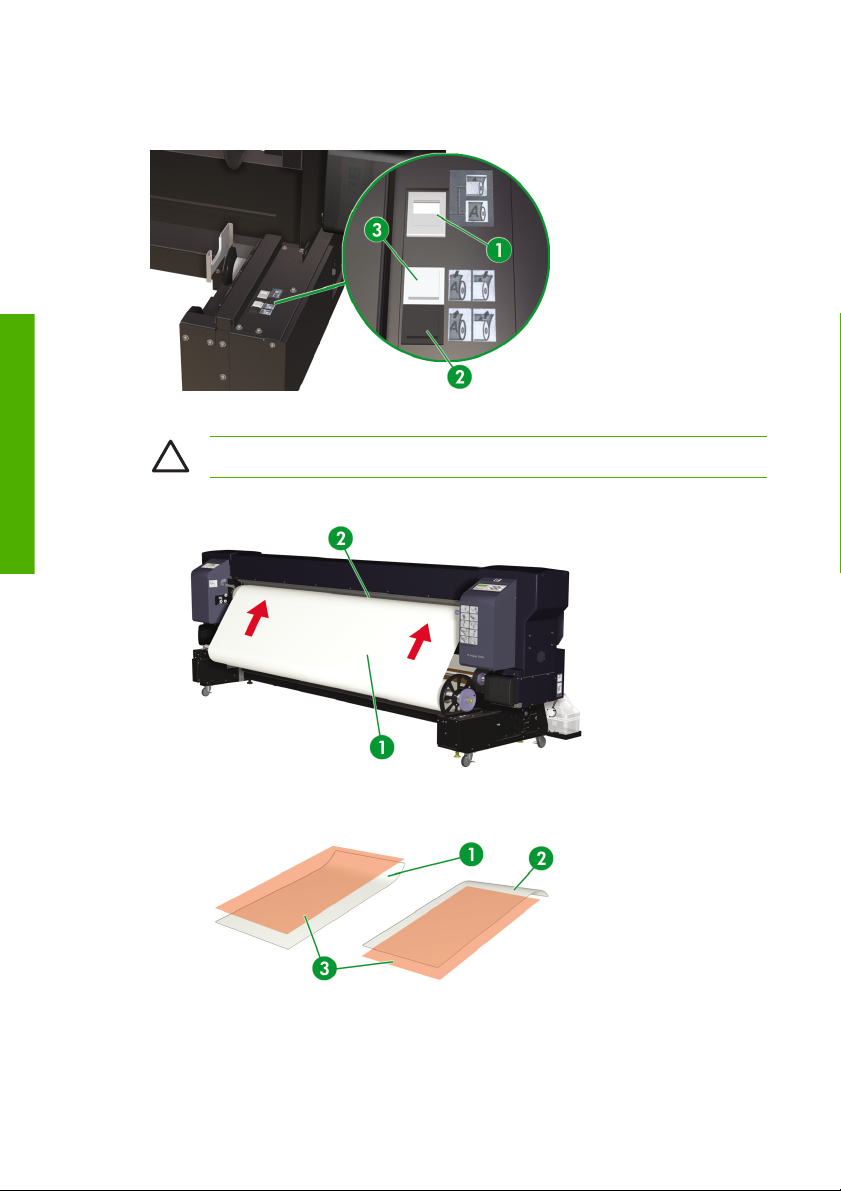
如何执行基本介质操作
?
10.
从打印机前部使用黑色的介质前移开关 (2) 或脚踏开关上的黑色介质前移开关,将足够多的介质插入
介质进纸器。
11.
将介质装入介质进纸器。
小心 歪斜插入介质或插入的介质有折皱都会导致介质卡塞或送入时歪斜。
a.
将介质顶边 (1) 展平插入介质进纸器 (2),以防出现任何折皱。
b.
34
第 2 章 如何执行基本介质操作
如果因介质向上卷起 (1) 或向下卷起 (2) 而导致难以插入介质进纸器,请将一张衬纸 (3) 放在卷
曲介质上方或下方,以方便装纸。
?
ZHCN
Page 47
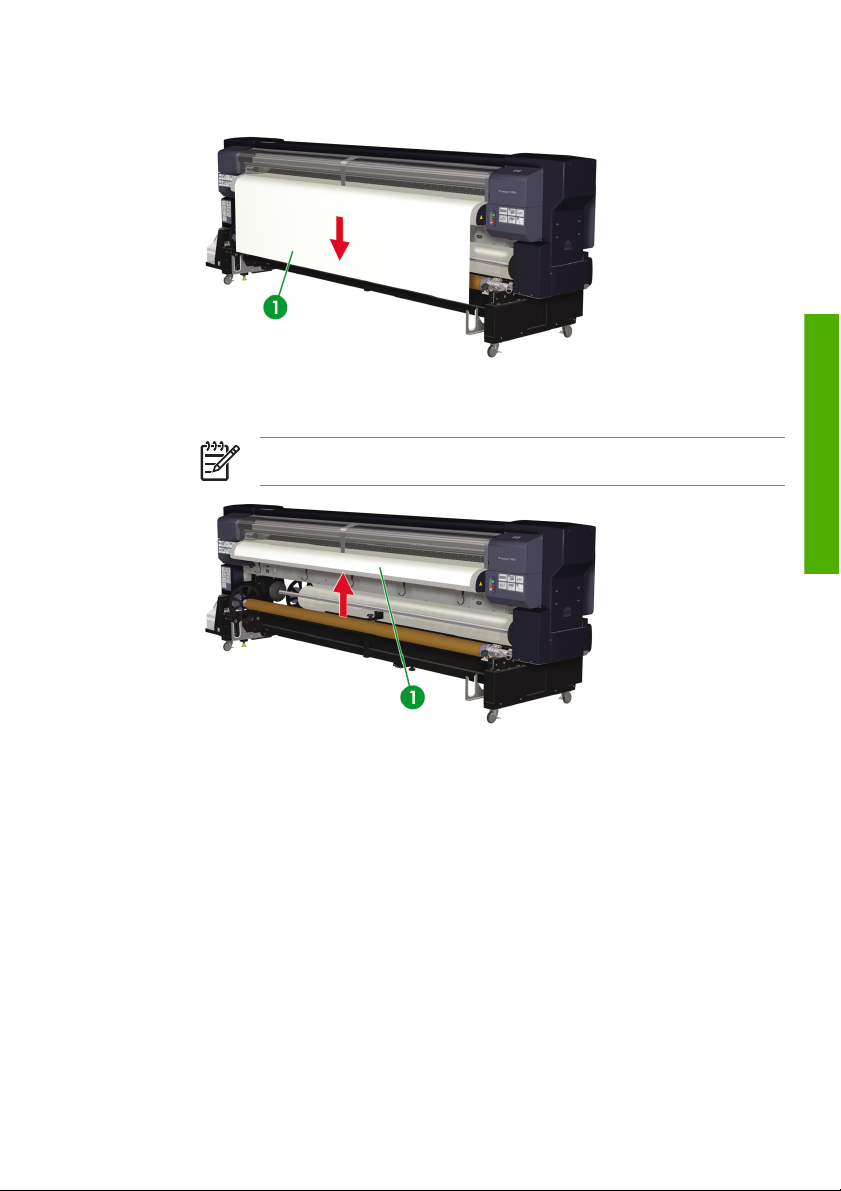
c.
从打印机前部使用黑色介质前移开关通过介质进纸器送入介质,直至其差不多接触地面。
d.
从压板中间向两边展平介质,以绷紧介质的中间部分。
e.
从打印机前部,使用白色的重绕开关重新卷绕介质 (1),直至其刚好伸出后盖。
注意 重绕介质可以确保没有歪斜。
如何执行基本介质操作?
ZHCN
使用主卷轴在打印机中安装介质卷筒
35
Page 48

如何执行基本介质操作
?
f.
放下介质装入手柄 (1)。
g.
调整介质边缘挡板 (1),使其恰好位于介质边缘。
12.
合上后盖。
要完成装入过程,请按前面板说明进行操作。
13.
确认介质边缘挡板的位置,然后按 OK(确定)键。
介质宽度检查进程将启动。
14.
选择介质送入位置。
a.
b.
36
第 2 章 如何执行基本介质操作
或 键选择 MAIN(主卷轴)。
使用
按 OK(确定)键以确认选择。
?
ZHCN
Page 49

15.
选择是否使用拼图。
a.
b.
16.
选择介质类型。
a.
b.
c.
17.
安装张力杆。 有关如何准备张力杆的完整详情,请参阅
或 键选择 OFF(关闭)或 ON(启用)。
使用
按 OK(确定)键以确认选择。
或 键选择介质类型。
使用
有 5 个预设介质类型可供选择:
●
纸张
●
光泽纸
●
磨砂纸
●
条幅
●
BLT_B(背光)
按 OK(确定)键确认。
注意 如果要选择当前不可用的介质类型,则需要创建新介质类型。
如果需要,请使用
定)键(参阅
按 Cancel(取消)键以返回 SELECT MEDIA(选择介质)菜单。
或 键选择 NEW MEDIA ENTRY(新介质项)选项,然后按下 OK(确
管理介质类型)。
如何执行基本介质操作?
张力杆。
ZHCN
小心 不要将法兰安装在张力杆上。
a.
将张力杆 (1) 长度调至介质宽度的一半。
使用主卷轴在打印机中安装介质卷筒
37
Page 50

如何执行基本介质操作
?
b.
从打印机前部使用黑色介质前移开关送入足够多的介质,以便您能在介质的松弛区域安装张力
杆 (1)。
注意 确保张力杆 (1) 位于介质松弛区域的中间(横向),否则,介质可能不能平滑
送入。
注意 如果介质不能平滑展开,请调整张力杆 (1) 长度,使其略短于介质宽度。
18.
将另一根张力杆(固定杆)安装到打印机前端(送入侧)的张力杆导轨中。
注意 有关调整张力杆(固定杆)长度的完整详情,请参阅张力杆。
a.
调整张力杆 (1) 长度,使其与介质宽度相匹配。
b.
在张力杆两端装上法兰。
c.
检查张力杆导轨 (2) 是否位于适合张力杆实际宽度的正确位置,如有必要,请进行调整。
38
第 2 章 如何执行基本介质操作
?
ZHCN
Page 51

d.
将张力杆 (1) 安装到张力杆导轨 (2) 中。
小心 确保先将 ESD 触环安装在张力杆右端(从打印机前端看),然后再安装张力
杆。
如何执行基本介质操作?
ZHCN
使用主卷轴在打印机中安装介质卷筒
39
Page 52

如何执行基本介质操作
19.
检查前面板是否显示下列消息,然后按下 OK(确定)键。
注意 如果介质太紧,下一操作将无法开始。
介质设置操作将自动开始,并在前面板上显示下列消息。
如果操作正确完成,打印机将返回联机或脱机状态。
如果未正确完成,前面板将显示一则错误消息。 如果显示错误消息,请从此过程中提起介质装入手
柄的那一步重新开始操作。
?
注意 压板两端的温度略低于中间区域的温度。 极少数情况下,如果介质晾干时间较长,
此温度差异可能会导致边缘的颜色浓度不一致。 使用氯乙烯 (PVC) 介质时,此颜色差异最
明显。 如果升高温度(参阅
以使用偏移介质装入选项(参阅
将介质移出受影响区域,但是只有在使用单个卷筒上的氯乙烯 (PVC) 介质并且其在主卷轴
上的安装宽度小于 2,000 毫米时,此选项才可用。
加热器温度设置)不能消除边缘的颜色浓度不一致问题,则可
使用主卷轴偏移介质装入)解决此问题。 此选项虽然可以
40
第 2 章 如何执行基本介质操作
?
ZHCN
Page 53

使用副卷轴在打印机中安装介质卷筒
小心 不要触摸送纸道中的加热器表面, 否则可能造成烫伤。
小心拿取介质卷筒。 它们可能很重,很难在狭窄的空间内移动。 一些情况下,应由两个人移动
和安装介质卷筒。 介质卷筒跌落可能导致人身伤害或损坏打印机。
打印机的前面板消息将引导您完成整个介质装入过程。 使用副卷轴在打印机中安装介质卷筒:
1.
将介质卷筒放在合适的台面上。
2.
将介质卷筒安装到副卷轴上。
a.
检查介质卷绕方向是否适合您要打印的介质面:介质内侧 (2) 或介质外侧 (1)。
b.
小心地将介质管 (2) 滑到副卷轴 (1) 上。
如何执行基本介质操作?
ZHCN
使用副卷轴在打印机中安装介质卷筒
41
Page 54

如何执行基本介质操作
?
c.
将法兰 (1) 套到副卷轴上,然后将其锁紧。
3.
将副卷轴安装到打印机中。
a.
松开固定旋钮 (2),然后从中间副卷轴支撑架 (1) 上卸下张力臂 (3)。
42
第 2 章 如何执行基本介质操作
?
ZHCN
Page 55

b.
松开锁定旋钮 (1),然后将中间的副卷轴支撑架 (2) 滑出介质通道。
c.
打开后盖 (1)。
d.
移动介质边缘挡板 (1),以免介质将其遮住。
如何执行基本介质操作?
ZHCN
使用副卷轴在打印机中安装介质卷筒
43
Page 56

如何执行基本介质操作
?
e.
提起介质装入手柄 (1)。
f.
将副卷轴 (2) 放在副卷轴支撑架 (1) 上。
4.
调整中间的副卷轴支撑架的位置。
a.
b.
44
第 2 章 如何执行基本介质操作
将中间的副卷轴支撑架 (1) 滑至离副卷轴法兰最近的位置。
将中间的副卷轴支撑架 (1) 推向打印机后部(这可确保平直固定)。
?
ZHCN
Page 57

5.
c.
完全拧紧中间副卷轴支撑架的锁定旋钮 (2)。
装入介质。
a.
通过介质进纸器送入介质 (1),直至其差不多接触地面。
如何执行基本介质操作?
ZHCN
使用副卷轴在打印机中安装介质卷筒
45
Page 58

如何执行基本介质操作
?
b.
用手转动副卷轴 (1) 以重绕介质 (2),直至其刚好伸出后盖。
注意 用手托住介质中间部分,以免出现任何松弛情况。
c.
放下介质装入手柄 (1)。
46
第 2 章 如何执行基本介质操作
?
ZHCN
Page 59

d.
调整介质边缘挡板 (1),使其恰好位于介质边缘。
6.
合上后盖 (1)。
要完成装入过程,请按前面板说明进行操作。
7.
选择介质送入位置。
如何执行基本介质操作?
ZHCN
a.
使用
b.
按 OK(确定)键以确认选择。
8.
选择是否使用拼图。
a.
使用
b.
按 OK(确定)键以确认选择。
9.
选择介质类型。
或 键选择 SUB(副卷轴)。
或 键选择 OFF(关闭)或 ON(启用)。
使用副卷轴在打印机中安装介质卷筒
47
Page 60
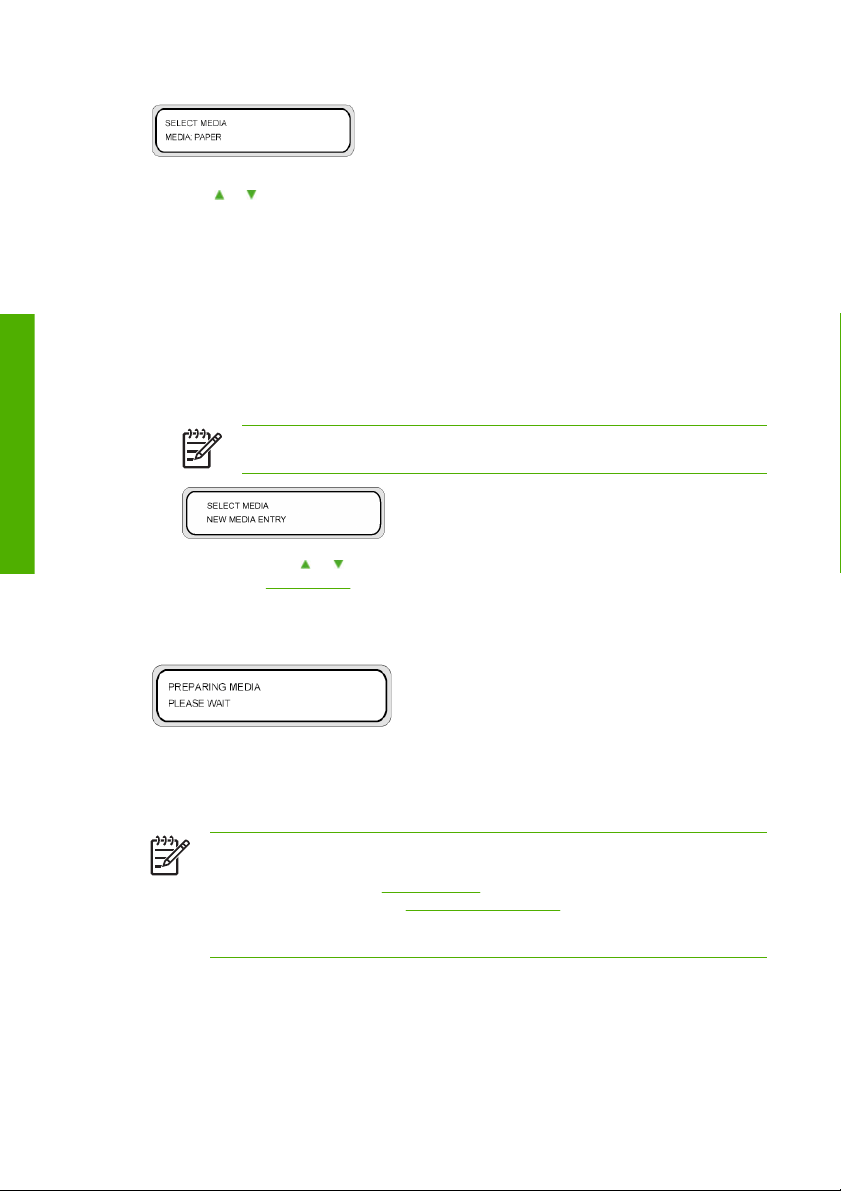
如何执行基本介质操作
?
a.
b.
c.
10.
介质设置操作将自动开始,并在前面板上显示下列消息。
如果操作正确完成,打印机将返回联机或脱机状态。
如果未正确完成,前面板将显示一则错误消息。 如果显示错误消息,请从此过程中提起介质装入手
柄的那一步重新开始操作。
或 键选择介质类型。
使用
有 5 个预设介质类型可供选择:
●
纸张
●
光泽纸
●
磨砂纸
●
条幅
●
BLT_B(背光)
按 OK(确定)键确认。
注意 如果要选择当前不可用的介质类型,则需要创建新介质类型。
如果需要,请使用
定)键(参阅
按 Cancel(取消)键以返回 SELECT MEDIA(选择介质)菜单。
或 键选择 NEW MEDIA ENTRY(新介质项)选项,然后按下 OK (确
管理介质类型)。
48
第 2 章 如何执行基本介质操作
注意 压板两端的温度略低于中间区域的温度。 极少数情况下,如果介质晾干时间较长,
此温度差异可能会导致边缘的颜色浓度不一致。 使用氯乙烯 (PVC) 介质时,此颜色差异最
明显。 如果升高温度(参阅
以使用偏移介质装入选项(参阅
将介质移出受影响区域,但是只有在使用单个卷筒上的氯乙烯 (PVC) 介质并且其在主卷轴
上的安装宽度小于 2,000 毫米时,此选项才可用。
?
加热器温度设置)不能消除边缘的颜色浓度不一致问题,则可
使用主卷轴偏移介质装入)解决此问题。 此选项虽然可以
ZHCN
Page 61

使用卷纸收纸器
1.
调整主卷轴上的介质卷筒衬套,使其位于相当于要装入介质管中间(一半宽度)的位置。 提供了三
个位置,以适合不同宽度的介质。
注意 介质卷筒衬套用于支撑介质重量,从而防止卷筒中间下陷。
a.
从介质卷筒衬套上卸下两个锁定螺丝 (1)。
b.
将主卷轴 (2) 上的衬套 (3) 滑至所需位置。 一共提供了三个位置,每个位置都对应于不同宽度介
质卷筒的中间位置。
c.
重新装上两个锁定螺丝 (1) 并将其拧紧。
2.
将合适的空介质管装在主卷轴上。
注意 放置张力杆导轨,使其不会造成任何机械干扰。
如何执行基本介质操作?
ZHCN
使用卷纸收纸器
49
Page 62

如何执行基本介质操作
?
3.
使用介质定位工具 (2) 正确设置空介质管 (3) 边缘与主卷轴法兰 (1) 之间的距离。
4.
顺时针转动主卷轴的手轮 (1),直至其停止,以将介质管锁在主卷轴上。
50
第 2 章 如何执行基本介质操作
?
ZHCN
Page 63

5.
将法兰衬套 (1) 套在主卷轴 (2) 上,直至其与空介质管完全啮合。
6.
将法兰止动器 (2) 套在主卷轴上,直至其与法兰衬套 (1) 中的键槽对齐并完全啮合。
7.
完全拧紧法兰止动器 (2) 上的旋钮 (3),将止动器锁到法兰衬套 (1) 和主卷轴上。
如何执行基本介质操作?
ZHCN
使用卷纸收纸器
51
Page 64

如何执行基本介质操作
8.
从打印机后部将白色介质卷绕方向开关 (1) 设为 OFF(关,中间)位置。
警告! 如果在安装卷纸收纸器之前未将介质卷绕方向开关设为 OFF(关)位置,您将面
临双手被卷入驱动机械的危险。
?
9.
将主卷轴(卷纸收纸器)安装到打印机中。
a.
b.
52
第 2 章 如何执行基本介质操作
小心地将主卷轴的驱动端 (1) 放入打印机的驱动槽 (2)。
小心地将主卷轴的另一端 (1) 放入卷轴固定器。
?
ZHCN
Page 65

10.
使用前面板进纸菜单,通过介质进纸器送入介质 (1),使其长度足以卷绕到主卷轴(卷纸收纸器)
上。
11.
将介质卷到主卷轴(卷纸收纸器)的介质管上。
a.
确认卷绕方向(向内或向外)。
如何执行基本介质操作?
ZHCN
b.
使用中间位置的胶带 (1) 将介质边缘粘贴到卷纸收纸器的介质管上。
使用卷纸收纸器
53
Page 66

如何执行基本介质操作
?
c.
确保介质完全平整,然后用胶带 (1) 固定外缘。
12.
检查张力杆导轨 (1) 是否位于光传感器 (2) 接收区域内,并根据需要进行调整。
54
第 2 章 如何执行基本介质操作
?
ZHCN
Page 67

13.
从打印机后部,按照介质的卷绕方式(向内卷绕 (A) 或向外卷绕 (B))将白色介质卷绕方向开关 (1)
设到正确位置。
14.
使用前面板进纸菜单送入足以在卷纸收纸器上整整卷绕两周的介质(参阅
15.
从打印机后部将白色介质卷绕方向开关 (1) 设为 OFF(关,中间)位置。
16.
用手转动卷纸收纸器(按照所需方向 — 向内或向外卷绕),直至在介质管上整整绕了两周。
17.
使用前面板进纸菜单通过介质进纸器送入足够多的附加介质,以便在介质中形成一个足以安装张力杆
的松弛区域(约 30 厘米)(参阅
执行手动介质送入)。
执行手动介质送入)。
如何执行基本介质操作?
ZHCN
使用卷纸收纸器
55
Page 68

如何执行基本介质操作
?
18.
将张力杆 (1) 放入介质松弛区域的导轨 (2) 中。
小心 确保先将 ESD 接触法兰安装在张力杆右端(从打印机后端看),然后再安装张力
杆。
19.
在张力杆的清洁刷端 (1),将卷纸杆法兰 (3) 调整至适合介质宽度的位置并留出 2 毫米间隙,然后用
两个 O 形圈 (2) 将其锁定到位。
56
第 2 章 如何执行基本介质操作
?
ZHCN
Page 69

20.
在护罩端,调整张力杆 (2) 上的卷纸法兰 (1),使其贴近介质边缘(无需使用固定 O 形圈)。
21.
从打印机后部,按照介质的卷绕方向(向内卷绕 (A) 或向外卷绕 (B))将白色介质卷绕方向开关 (1)
设到正确位置。
如何执行基本介质操作?
ZHCN
使用卷纸收纸器
57
Page 70

如何执行基本介质操作
22.
如果使用氯乙烯 (PVC) 介质 (1),请如上文所述,不要使用整根张力杆。 相反,应将张力杆 (2) 长度
调至介质的一半宽度左右,并将其放在没有法兰的松弛区域。
?
使用介质边缘挡板
设置打印通道中介质右侧和左侧的介质边缘挡板 (1),以减少打印头碰撞的可能性。
注意 如果使用氯乙烯 (PVC) 介质,建议您使用介质管法兰来防止摇晃。 请参阅使用介质
管法兰,
注意 使用介质边缘挡板时,右边距和左边距会增加 5 至 10 毫米。
58
第 2 章 如何执行基本介质操作
?
ZHCN
Page 71

如果需要启用或停用介质边缘挡板,您可以通过从前面板访问 MEDIA REG(介质注册)菜单来实现:
1.
按 Online(联机)键。
张力杆
2.
3.
4.
5.
您可以在打印机的介质送入侧和卷纸侧使用相同张力杆,但是,为了消除静电积聚,请分别使用不同的法
兰。 提供的张力杆分为三组,两组带法兰,另一组不带法兰,全部部件包括:
●
●
●
●
●
●
●
键以查看 MEDIA REG(介质注册)菜单选项。
按
选择要使用或不使用介质边缘挡板的介质,然后按 OK(确定)键。
此设置将只应用于选定的介质。
使用
或 键滚动查看到 USE EDGE GUARD(使用边缘挡板),然后按 OK(确定)键。
选择 YES(是)或 NO(否),然后按 OK(确定)以确认。
3 根长张力杆 (1),两端都带凸型接头(123 厘米)
3 根中等长度张力杆 (2),一端为凸型接头,一端为凹型接头(61 厘米)
6 根短张力杆 (3),一端为凸型接头,一端为凹型接头(41 厘米)
6 个标准法兰 (4)
2 个卷纸法兰 (5)
2 个固定环 (6)
1 个送入侧 ESD 触环 (7)
如何执行基本介质操作?
ZHCN
张力杆
59
Page 72

如何执行基本介质操作
?
●
1 个卷纸侧 ESD 法兰 (8)
送入侧张力杆组装
如果要使用所有四根张力杆,请将其逐一相互旋入,以使总长度达到 266 厘米。 无论有没有使用其它中
短张力杆,您都必须始终使用带有两个凸型接头的长张力杆,这是因为它带有固定法兰所需的凸型接头。
●
如果要在介质的松弛区域安装张力杆,请将一根或多根张力杆 (3) 连在一起,使其总长度达到介质宽
度的一半,并且不要安装法兰 (1) 和 ESD 触环 (2)。
●
如果要在张力杆导轨中安装张力杆,请将所需的张力杆连在一起,使其总长度等于打印机宽度,然后
在左端安装两个标准法兰 (1),右端安装一个 ESD 触环 (2) 和一个标准法兰 (1)。
60
第 2 章 如何执行基本介质操作
?
ZHCN
Page 73

卷纸侧组装方法
如果要使用所有四根张力杆,请将其逐一相互旋入,以使总长度达到 266 厘米。 无论有没有使用其它中
短张力杆,您都必须始终使用带有两个凸型接头的长张力杆,这是因为它带有固定法兰所需的凸型接头。
●
如果要在介质的松弛区域安装张力杆,请将一根或多根张力杆 (3) 连在一起,使其总长度达到介质宽
度的一半,并且不要安装法兰 (1)、ESD 法兰 (4) 和卷纸法兰 (3) 及其相关固定环 (2)。
●
如果要在张力杆导轨中安装张力杆,请将所需的张力杆连在一起,使其总长度等于打印机宽度,然后
在左端安装一个标准法兰 (1) 和一个 ESD 法兰 (4),将卷纸法兰 (3) 及其相关固定环 (2) 滑到张力杆
上,然后在右端安装两个标准法兰 (1)。
小心 您必须始终用酒精清洁固定环和张力杆上的污物,如果不清除,可能导致固定环在
卷纸期间错位,从而导致无法平整卷绕介质。
●
在张力杆两端安装法兰。 将张力杆插入法兰时,请将法兰上的缺口与张力杆上的螺丝头对齐。
注意 对于氯乙烯 (PVC) 介质,请按与送入侧相同的方法组装张力杆(不安装法兰、卷纸
法兰或固定环)。
如何执行基本介质操作?
使用介质管法兰
您可以使用介质管法兰卷绕氯乙烯 (PVC) 和 FF 等容易摇晃的介质。 在某些情况下,需要使用特殊衬套才
能安装介质管法兰。 如果介质管因内径太小而无法与两端的法兰完全啮合,则需要使用这些特殊衬套。
提供下列法兰:
●
3 个橡胶衬套 A (1)
●
3 个橡胶衬套 B (2)
●
1 个橡胶衬套 C (3)
ZHCN
使用介质管法兰
61
Page 74

如何执行基本介质操作
?
●
4 个介质管法兰 (4)
安装介质管法兰
本步骤介绍如何将介质管法兰安装到主卷轴(卷纸收纸器)上。
1.
将介质管衬套调整至适合介质宽度的位置。
2.
准备好介质管,然后将其滑到卷轴上。
3.
将橡胶衬套 C (1) 装到卷轴 (2) 上。
62
第 2 章 如何执行基本介质操作
?
ZHCN
Page 75

4.
将橡胶衬套 A (1) 装到法兰衬套 (2) 上。
5.
将法兰衬套和橡胶衬套 A (2) 与法兰止动器啮合,然后将它们一同安装到卷轴 (1) 上。
如果介质管内径太小,无法完全与法兰衬套和橡胶衬套 A (2) 啮合,导致法兰衬套和介质管边缘之间
出现较大间隙,则请使用橡胶衬套 B (3) 来填补此间隙。
如何执行基本介质操作?
ZHCN
使用介质管法兰
63
Page 76

6.
将介质管法兰 (1) 暂时安装到橡胶衬套上。 稍后,您需要根据实际介质宽度来调整它们的位置。
如何执行基本介质操作
?
7.
从打印机后部将白色介质卷绕方向开关设为 OFF(关)位置。
8.
9.
10.
11.
12.
使用主卷轴在打印机中安装介质卷筒,然后将主卷轴安装到打印机中。
请参阅
使用前面板进纸菜单,通过介质进纸器送入介质,使其长度足以卷绕到卷纸收纸器上。
使用胶带将每个介质的边缘粘贴到卷纸收纸器的介质管上。 先粘贴介质中心,然后粘贴两边,以确
保介质平整。
建议采用向内卷纸方式,因为向外卷纸方式卷绕的介质量较少,可能会在卷绕介质直径变大时导致打
印表面磨损,从而降低图像质量。
调整介质管法兰的位置,使其与介质宽度相匹配。
拧紧每个介质管法兰上的三个锁定螺丝 (1),将法兰锁定到位。 按照标签上的指示均衡拧紧所有锁定
螺丝。
64
第 2 章 如何执行基本介质操作
?
ZHCN
Page 77
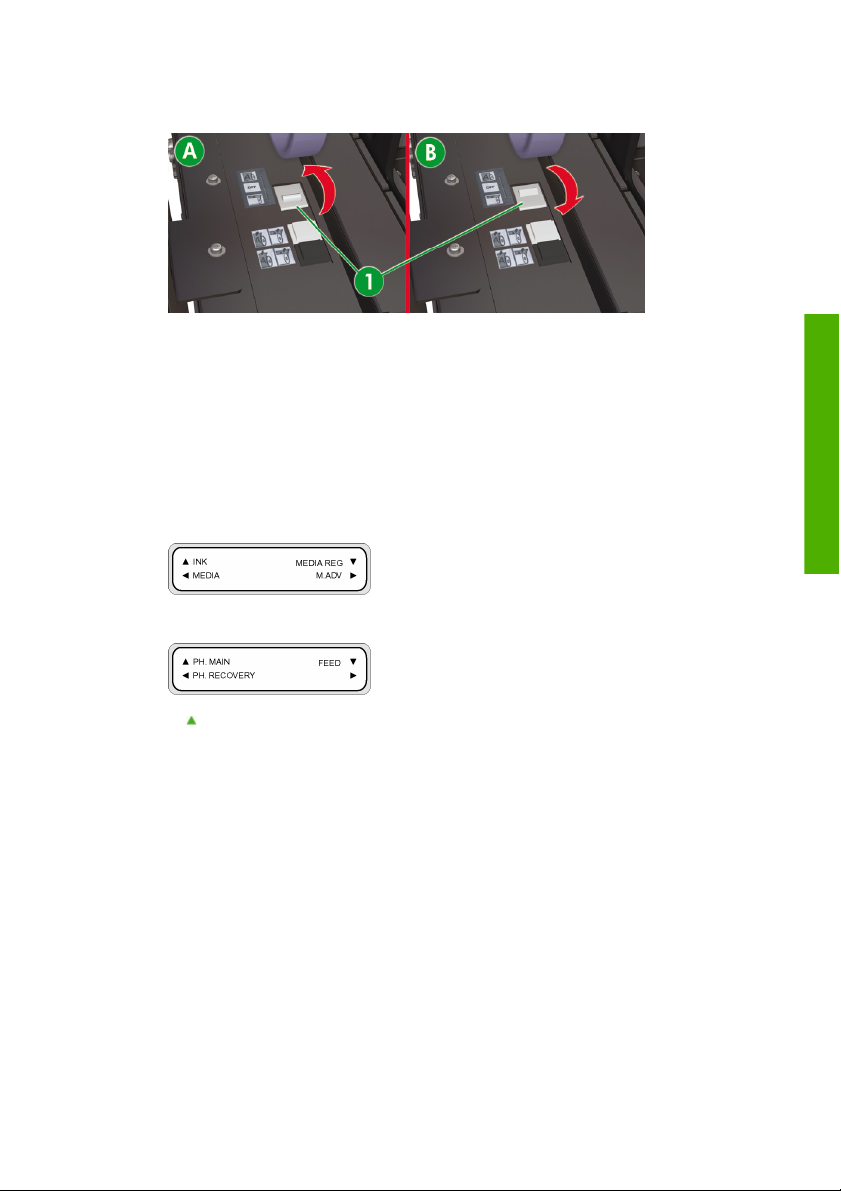
13.
从打印机后部将白色介质卷绕方向开关 (1) 设为与所需的卷绕方向一致:向内 (A) 或向外 (B)。
更改打印头高度
视您使用的介质厚度而定,您可以增加或降低打印头的高度。 要更改打印头高度,必须完成两个任务:
●
在打印头笔架上机械调整高度。
●
通过前面板对固件进行高度调整。
要更改打印头高度,请执行以下操作:
1.
按 Online(联机)键。
2.
按 Shift(切换)键以显示 PH. MAIN(打印头主菜单)菜单。
如何执行基本介质操作?
ZHCN
3.
键以进入 PH. MAIN(打印头主菜单)菜单。
按
更改打印头高度
65
Page 78

4.
在前面板上滚动查看到 PH HEIGHT ADJUST(打印头高度调整),然后按 OK(确定)以确认。
屏幕上会显示以下消息。
如何执行基本介质操作
?
屏幕上会显示以下消息。
5.
打开护罩盖 (3),然后将打印机随附的长螺丝刀穿过机箱孔 (2),用其拧松打印头固定螺丝 (1)。
66
第 2 章 如何执行基本介质操作
?
ZHCN
Page 79
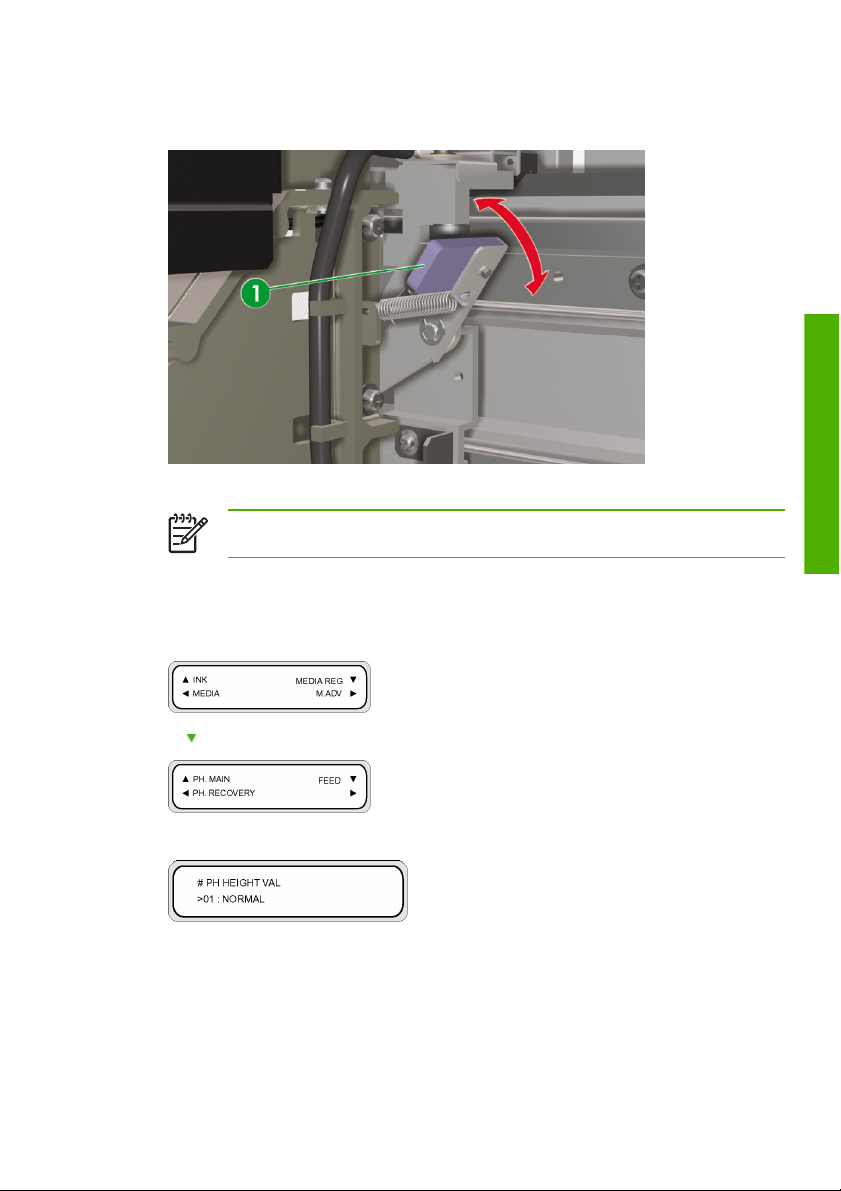
6.
按以下步骤更改打印头高度:提起打印头高度手柄 (1) 以降低打印头,或者放下打印头高度手柄以升
高打印头。
7.
使用打印机随附的长螺丝刀拧紧先前松开的打印头固定螺丝。
ZHCN
注意 用手轻微按下笔架,同时拧紧打印头固定螺丝。
8.
合上后盖。
要在前面板上更改打印头高度,请执行以下操作:
1.
按 Online(联机)键。
2.
3.
键以显示 MEDIA REG(介质注册)菜单。
按
滚动查看到 PH HEIGHT VAL(打印头高度值)选项,然后按 OK(确定)键。
更改打印头高度
如何执行基本介质操作?
67
Page 80

4.
根据您所做的机械更改,选择 NORMAL(正常)或 HIGH(高),然后按 OK(确定)键。
参数:NORMAL(默认)或 HIGH(用于厚介质)。
注意 更改了打印头高度后,进行双向打印时,可能出现打印空隙。 进行双向打印时,请正确
调整值(参阅
如何执行基本介质操作
从打印机卸下介质卷筒
要从打印机卸下介质卷筒,请执行以下操作:
1.
从打印机的介质送入侧和卷纸侧卸下张力杆。
2.
如有必要,请裁切介质。
?
3.
提起介质装入手柄 (1)。
调整打印头位置)。
小心 打印机的介质送入侧和卷纸侧装有一个网状织物,以防介质粘附到压板上。 不要将
此网卸下。 裁切介质时,请注意不要损坏该网。
4.
使用打印机介质送入侧的白色重绕开关,将介质重新卷到主卷轴上。
5.
从打印机上卸下主卷轴,然后将其放在合适的台面上。
68
第 2 章 如何执行基本介质操作
?
ZHCN
Page 81

6.
松开旋钮 (3),从主卷轴上卸下法兰止动器 (2) 和法兰衬套 (1)。
7.
从介质卷筒上卸下卷轴。
a.
逆时针旋转手轮 (1)。
b.
当手轮与主卷轴的主轴之间有间隙时,请从介质卷筒上卸下主卷轴。
如何执行基本介质操作?
ZHCN
从打印机卸下介质卷筒
69
Page 82

装入裁切纸
如何执行基本介质操作
?
打印机的前面板消息将引导您完成整个介质装入过程。 要装入裁切纸,请执行以下操作:
1.
打开后盖,然后将介质边缘挡板 (1) 滑到压板两端。
2.
合上后盖。
3.
提起介质装入手柄 (1)。
70
第 2 章 如何执行基本介质操作
?
ZHCN
Page 83

4.
送入介质直至听到介质进纸器发出哔声(大约 200 毫米)。
注意 如果装入介质有问题,请按住介质的两个边缘,将介质送入打印机。
小心不要让介质在后盖内卷曲,并且介质边缘挡板未阻碍介质通道。
5.
打开后盖并调整介质边缘挡板 (1)。
如何执行基本介质操作?
ZHCN
装入裁切纸
71
Page 84

如何执行基本介质操作
?
6.
放下介质装入手柄 (1)。
7.
确认介质边缘挡板的位置,然后按 OK(确定)键。
要完成装入过程,请按前面板说明进行操作。
8.
选择裁切纸。
a.
b.
9.
选择介质类型。
a.
72
第 2 章 如何执行基本介质操作
或 键选择 SHEET(单张纸张)。
使用
按 OK(确定)键确认。
或 键选择介质类型。
使用
?
ZHCN
Page 85
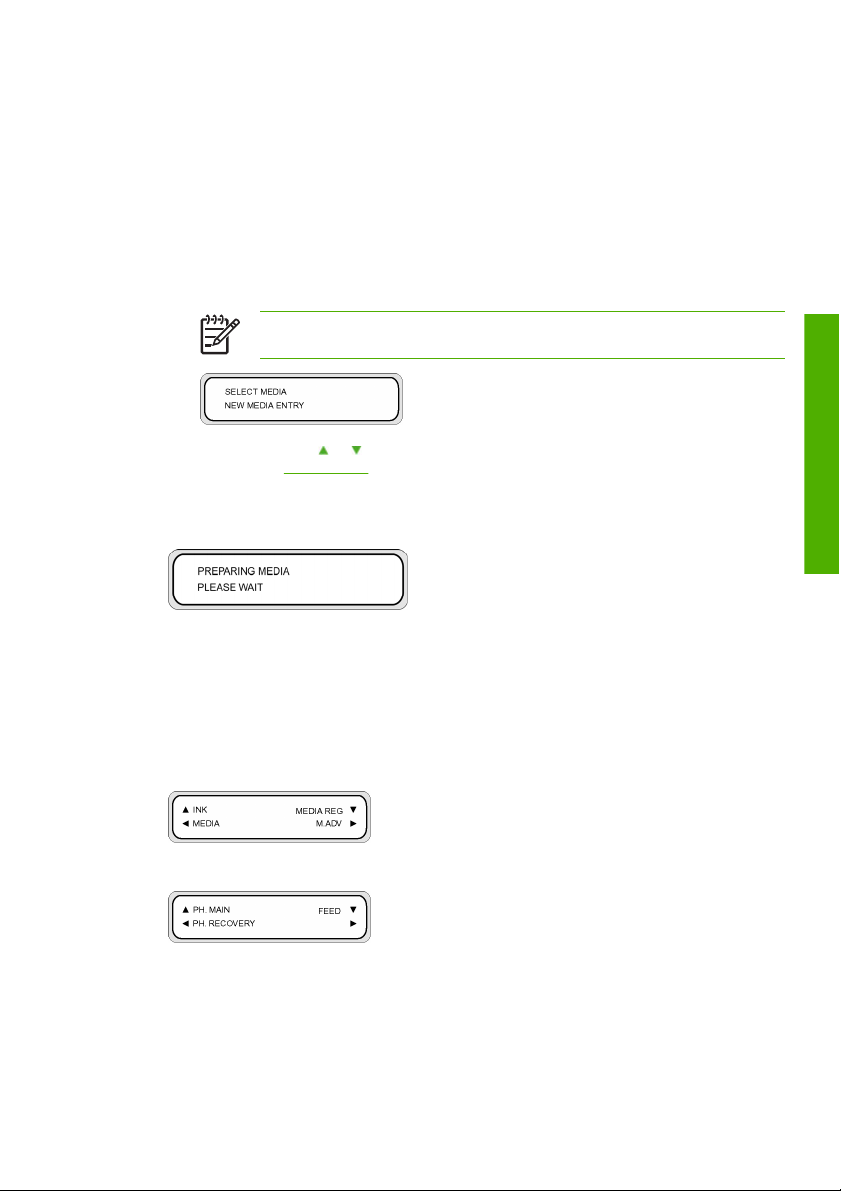
有 5 个预设介质类型可供选择:
●
纸张
●
光泽纸
●
磨砂纸
●
条幅
●
BLT_B(背光)
b.
按 OK(确定)键确认。
注意 如果要选择当前不可用的介质类型,则需要创建新介质类型。
c.
如果需要,请使用
定)键(参阅
按 Cancel(取消)键以返回 SELECT MEDIA(选择介质)菜单。
10.
介质将自动装入。
如果显示错误消息,请卸下介质并重复任务。
执行手动介质送入
此部分描述如何通过打印通道手动送入介质,例如,使用裁切纸而不引起歪斜。
1.
按 Online(联机)键。
2.
按 Shift(切换)键以显示 FEED(进纸)菜单。
或 键选择 NEW MEDIA ENTRY(新介质项)选项,然后按下 OK(确
管理介质类型)。
如何执行基本介质操作?
ZHCN
执行手动介质送入
73
Page 86

如何执行基本介质操作
使用手动拼图
?
3.
4.
在 64 英寸宽的卷筒上打印诸如 A4 之类的小尺寸图像 (2) 时,将有很大部分的介质 (1) 留空。 您可以使
用 Origin Point Setting(原点设置)功能,重绕卷筒并在空白区域将图像拼图。
键。
按住
按下 键时,卷筒介质会前移。 如果裁切纸已装入,则它会被松开。
键后,介质将停止送入,并且会显示菜单组。
松开
74
第 2 章 如何执行基本介质操作
注意 只可在介质卷筒上进行手动拼图。
?
ZHCN
Page 87

要使用手动拼图,请执行以下操作:
1.
提起介质装入手柄。
2.
重绕介质 (1)。
如何执行基本介质操作?
ZHCN
A. 空白区域
注意 仅在图像晾干后才重绕介质以免涂污。
3.
前面板将指示您装入介质。 装入介质。
使用手动拼图
75
Page 88

如何执行基本介质操作
?
4.
放下介质装入手柄。
5.
从 SELECT MEDIA(选择介质)菜单选择 NEST(拼图),然后按 OK(确定)键。
注意 在下面的步骤中,如果您要裁切介质以便取下先前打印的图像,请使用 MEDIA
WIDTH(介质宽度)设置。 如果不裁切介质并且要从不包括先前打印图像的位置开始打
印,请使用 NEST ORIGIN(拼图原点)设置。
6.
输入介质宽度,然后按 OK(确定)键。 屏幕会显示先前检测到的介质宽度。 (介质宽度输入范
围:290 至 1635 毫米)
76
第 2 章 如何执行基本介质操作
?
ZHCN
Page 89

7.
输入拼图原点(介质宽度的打印偏移值:原点)。
拼图原点设置会显示。
如果设置了介质宽度或拼图原点,则打印的开始位置会被修改。
A. 拼图原点
B. 包括图像在内的打印边距
C. 介质宽度输入值
8.
选择 YES(是)或 NO(否)。
●
选择 YES(是)以增加可打印区域。 将介质卷绕回卷筒,确保在介质输出传感器与介质辊之间
有介质。 (从前缘开始的最初 20 – 30 毫米将不可用于打印)。
如何执行基本介质操作?
ZHCN
使用手动拼图
77
Page 90

●
如果从介质输出传感器位置到打印开始位置(介质辊)之间的区域不可用于打印,请选择 NO
(否)。
注意 确保介质在装入前与垂直引导线对齐。
9.
再次选择介质类型。
如何执行基本介质操作
Shift(切换)
?
注意 手动卷绕介质时,确保留有充足的前边距、右边距和左边距。
打印机无法保存介质宽度和拼图原点设置。
增加/降低介质上的压力
借助介质压力手柄,您可以更改介质传输辊对介质施加的压力。 这可用于解决某些类型介质的歪斜问
题。 要增加/降低介质上的压力,请执行以下操作:
▲
将手柄拉到前端,然后提起或放下以改变介质上的压力。 放下时为正常压力,提起时为低压。
78
第 2 章 如何执行基本介质操作
注意 打印纺织类介质时,应使用低压位置。
?
ZHCN
Page 91

暂停或取消打印作业
您可以从打印机背面暂停和取消打印。 从打印机背面输出介质有问题时,这可能很有用。
提示 我们建议您始终通过软件 RIP 暂停或取消打印。
如何执行基本介质操作?
ZHCN
暂停或取消打印作业
79
Page 92

如何执行基本介质操作
?
1.
Print Pause/Restart(打印暂停/重新开始)(1) 和 Cancel(取消)(2) 按钮。
2.
打印时,您可以按 Pause/Restart(暂停/重新开始)(1) 按钮中断打印,按 Restart(重新开始)按钮
在中断后继续打印。
3.
要重新开始打印,请按 Print Pause/Restart(打印暂停/重新开始)(1)。
4.
按 Cancel(取消)按钮 (2) 可以取消打印。
80
第 2 章 如何执行基本介质操作
?
ZHCN
Page 93

使用主卷轴偏移介质装入
压板两端的温度略低于中间区域的温度。 极少数情况下,如果介质晾干时间较长,此温度差异可能会导致
边缘的颜色浓度不一致。 使用氯乙烯 (PVC) 介质时,此颜色差异最明显。 如果升高温度不能消除边缘的
颜色浓度不一致问题,则可以使用偏移介质装入选项解决此问题。 此选项虽然可以将介质移出受影响区
域,但是只有在使用单个卷筒上的氯乙烯 (PVC) 介质并且其在主卷轴上的安装宽度小于 2,000 毫米时,此
选项才可用。
小心 不要触摸送纸道中的加热器表面, 否则可能造成烫伤。
小心拿取介质卷筒。 它们可能很重,很难在狭窄的空间内移动。 一些情况下,应由两个人移动
和安装介质卷筒。 介质卷筒跌落可能导致人身伤害或损坏打印机。
注意 偏移介质装入不会防止整个介质宽度上出现的颜色浓度不一致问题。 在此情况下,请选
择具有较高 pass 数的打印模式。
注意 偏移介质装入仅适用于装在主卷轴上的氯乙烯 (PVC) 介质。 它不适合其它任何介质装入
方法。
打印机的前面板消息将引导您完成整个介质装入过程。 要安装介质卷筒,请执行以下操作:
1.
将介质卷筒 (1) 放在合适的台面或推车 (2) 上。
如何执行基本介质操作?
ZHCN
2.
从主卷轴上卸下介质卷筒衬套。
a.
从介质卷筒衬套上卸下两个锁定螺丝 (1)。
b.
将衬套 (3) 滑出主卷轴 (2)。
使用主卷轴偏移介质装入
81
Page 94
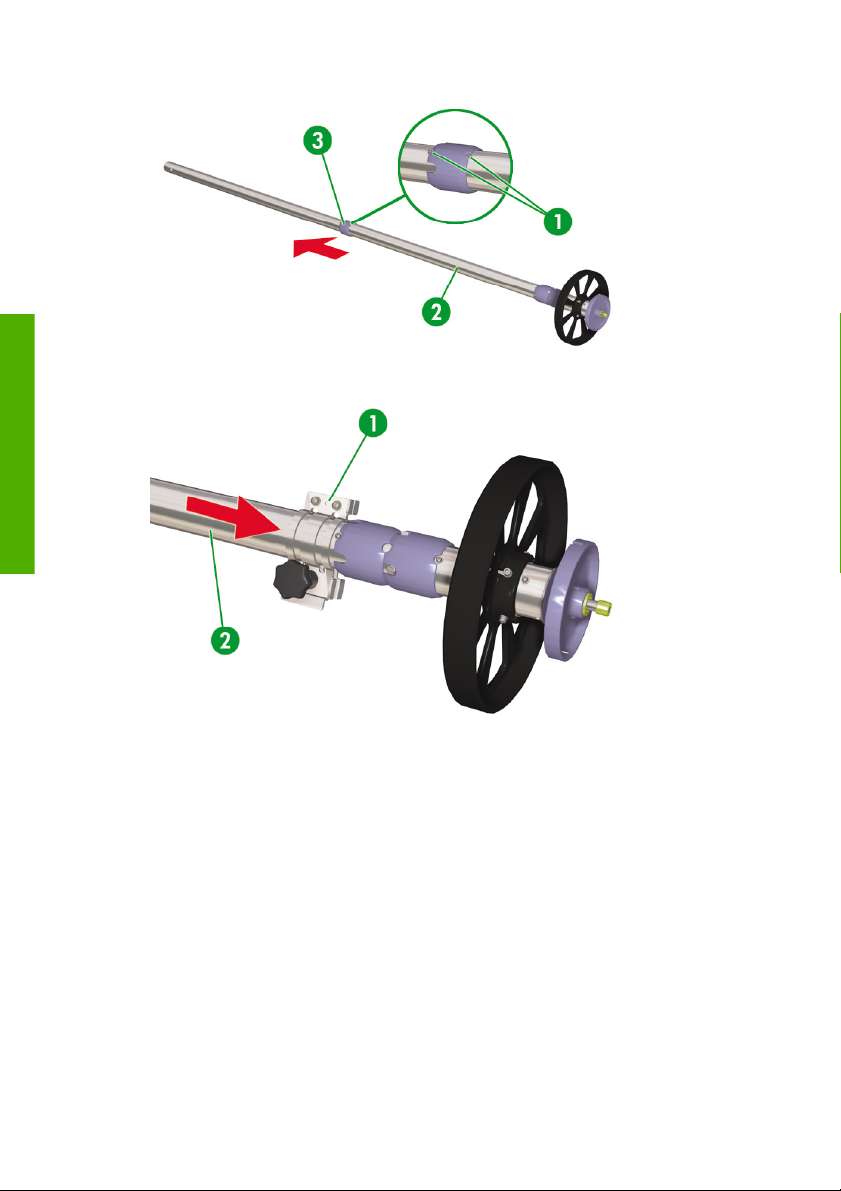
如何执行基本介质操作
?
3.
将法兰止动器 (1) 滑到主卷轴 (2) 上。
82
第 2 章 如何执行基本介质操作
?
ZHCN
Page 95

4.
将法兰衬套 (1) 滑到主卷轴 (2) 上。
5.
将介质卷筒衬套放在主卷轴上,使其位于相当于要装入介质卷筒中间(一半宽度)的位置。
注意 介质卷筒衬套用于支撑介质重量,从而防止卷筒中间下陷。
a.
将介质卷筒衬套 (3) 重新装到主卷轴 (2) 上。
b.
将主卷轴 (2) 上的衬套 (3) 滑至所需位置。 一共提供了三个位置,每个位置都对应于不同宽度介
质卷筒的中间位置。
c.
重新装上两个锁定螺丝 (1) 并将其拧紧。
如何执行基本介质操作?
ZHCN
6.
将介质卷筒安装到主卷轴上。
使用主卷轴偏移介质装入
83
Page 96

如何执行基本介质操作
?
a.
检查介质卷绕方向是否适合您要打印的介质面:介质内侧 (2) 或介质外侧 (1)。
b.
小心地将介质管 (2) 滑到主卷轴 (1) 上。 此时先不要拧紧锁定旋钮。
c.
84
第 2 章 如何执行基本介质操作
将齿状法兰衬套 (1) 套在主卷轴 (2) 上,直至其与介质管完全啮合。
?
ZHCN
Page 97
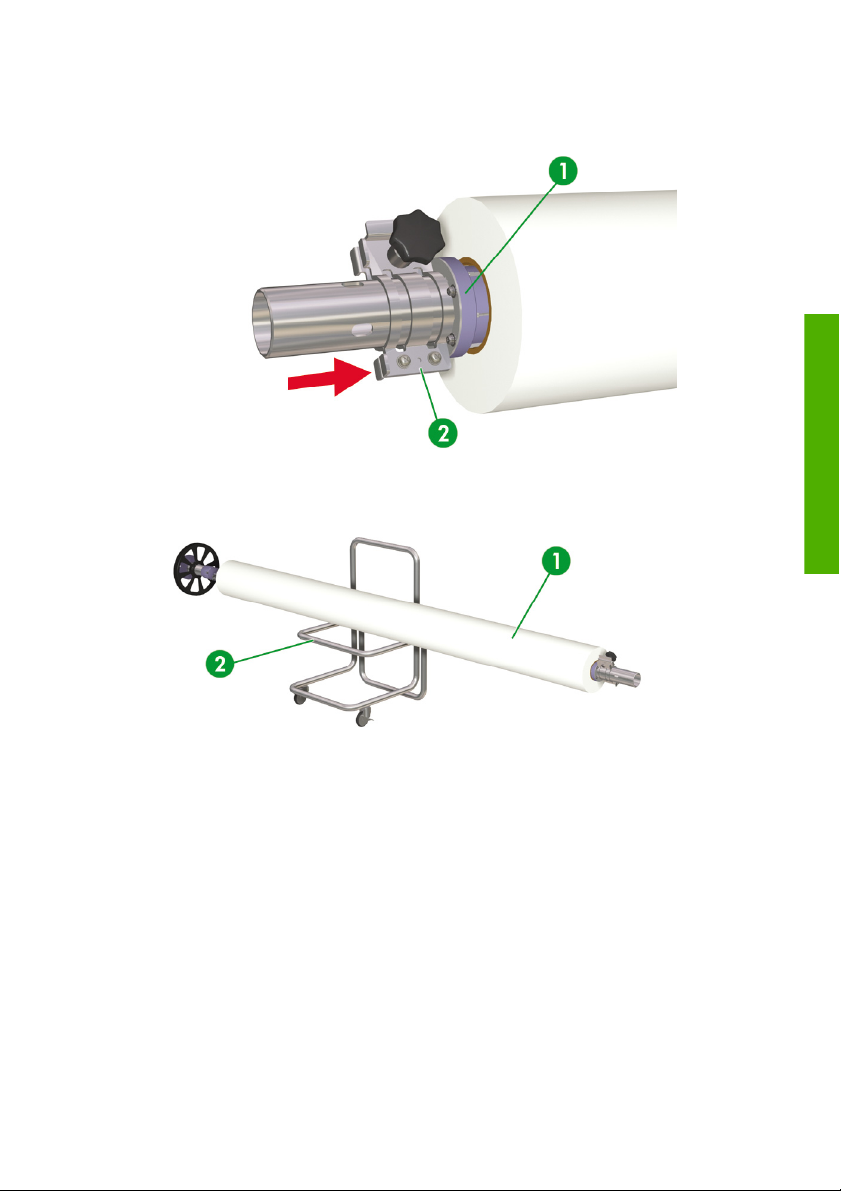
d.
将法兰止动器 (2) 套在主卷轴上,直至其与法兰衬套 (1) 中的键槽对齐并完全啮合。 此时先不要
拧紧锁定旋钮。
7.
将主卷轴安装到打印机中。
如果您是单独作业,则需要一台推车 (2) 才能安装主卷轴 (1)。
如何执行基本介质操作?
ZHCN
如果有两个人用手装入主卷轴 (1),则其中一人需要使用卷轴提手 (2) 来支撑主卷轴 (1)。
使用主卷轴偏移介质装入
85
Page 98

如何执行基本介质操作
?
a.
小心地将主卷轴的驱动端 (1) 放入驱动槽 (2)。
b.
小心地将主卷轴的另一端 (4) 放入卷轴固定器 (3)。
86
第 2 章 如何执行基本介质操作
?
ZHCN
Page 99

8.
将介质边缘 (2) 与打印机上的标签 (1) 对齐。
9.
将法兰止动器 (2) 与法兰衬套 (3) 中的键槽对齐并啮合,然后完全拧紧锁定旋钮 (1),以将其锁到法兰
衬套 (3) 和主卷轴上。
如何执行基本介质操作?
ZHCN
使用主卷轴偏移介质装入
87
Page 100

如何执行基本介质操作
?
10.
将法兰止动器 (2) 与法兰衬套 (1) 中的键槽对齐并啮合,然后完全拧紧锁定旋钮 (3),以将其锁到法兰
衬套 (1) 和主卷轴上。
11.
调整张力杆导轨。
a.
松开锁定旋钮 (2)。
b.
移动张力杆导轨 (1),使其与自己的位置标签 (3) 对齐。
c.
完全拧紧张力杆导轨锁定旋钮 (2),以锁定张力杆导轨 (1)。
88
第 2 章 如何执行基本介质操作
?
ZHCN
